Cómo arreglar los bloqueadores de anuncios no están permitidos en YouTube en Brave
Publicado: 2025-03-04YouTube se ha convertido en una parte esencial de nuestra vida diaria, ya sea para aprender, entretenimiento o tiempo de paso. Mientras explora YouTube, nada interrumpe la experiencia más que esos anuncios que no se pueden eliminar que rompan el flujo de un video. Hasta hace poco, los bloqueadores de anuncios eran la solución bueno para bloquear estos anuncios, pero los últimos cambios de políticas de YouTube han tomado medidas enérgicas en las extensiones de bloqueo de anuncios, lo que los hace ineficaces para la mayoría de los usuarios.
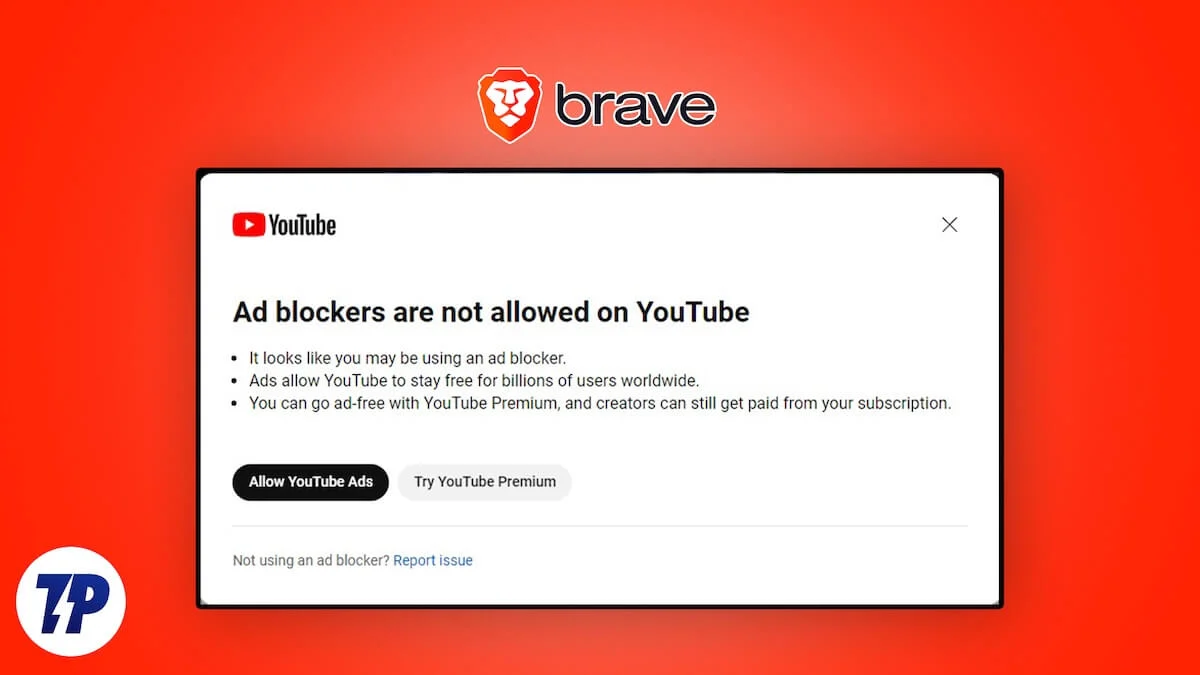
Si también está frustrado por la ventana emergente de 'AD' No está permitido en YouTube ' en Brave, pero no quiere pagar una suscripción premium de YouTube, todavía hay formas de disfrutar de una experiencia sin anuncios. Mientras que YouTube detecta y bloquea activamente los bloqueadores de anuncios, algunos métodos aún pueden ayudarlo a evitar estas restricciones.
Tabla de contenido
No se permiten 17 formas de arreglar los bloqueadores de anuncios en YouTube en Brave
La batalla entre YouTube y el valiente navegador ha estado sucediendo durante mucho tiempo. Cada vez que YouTube presenta nuevas reglas para bloquear los bloqueadores de anuncios, Brave responde con actualizaciones para evitarlas.
Sin embargo, el año pasado, YouTube hizo un cambio importante. Desde entonces, muchos usuarios han luchado por omitir los anuncios de YouTube en Brave. En respuesta, a Brave se le ocurrió una nueva actualización y compartí algunas correcciones en X. He probado estas correcciones junto con algunos otros métodos, y ahora compartiré las diecisiete mejores formas de evitar los 'bloqueadores de anuncios no están permitidos en la ventana emergente de YouTube' en Brave.
Apague y en el bloqueador de anuncios en Brave Browser
Si está viendo que los bloqueadores de anuncios no están permitidos en el mensaje de YouTube en Brave, una solución básica es deshabilitar y volver a habilitar el bloqueador de anuncios incorporado. Se asegurará de que haya habilitado el bloqueador de anuncios. A veces, la configuración del escudo de Brave puede no funcionar correctamente, pero un apagado rápido y encendido resolverá el problema.
Nota: Esta solución también es para aquellos que actualmente están utilizando una extensión de bloqueador de anuncios. Si lo está, apáguelo y use el bloqueador de anuncios incorporado de Brave siguiendo los pasos a continuación.
- Asegúrese de estar en la página de YouTube.
- Haga clic en el icono Brave Shields o el icono Lion en la barra de direcciones.
- Apague la derecha de alternativa a ' Los escudos están en www.youtube.com' y actualice la página.
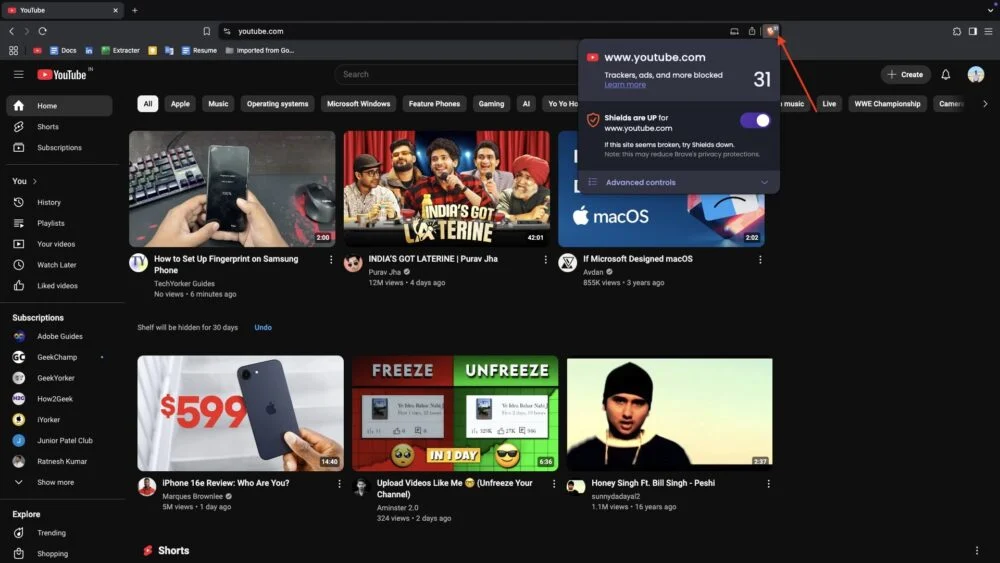
- Espere unos segundos, luego vuelva a encender el alternar.
Use una ventana privada en el navegador valiente
La mejor parte de Brave Shield o AD Blocker es que incluso funciona sin problemas en la ventana privada. Entonces, si está buscando navegar por YouTube sin anuncios, una solución temporal es usar una ventana privada en valiente. Bueno, es temporal porque necesitas iniciar sesión cada vez para ver tu feed favorito de YouTube. Pero, para algunos usuarios que miran contenido buscando, este método funciona de forma permanente, por lo que vale la pena intentarlo. El modo privado evita que los sitios web almacenen cookies y datos de seguimiento, lo que puede ayudar a evitar la detección de bloqueo de anuncios de YouTube.
1. Para hacer esto, abra el valiente navegador en su dispositivo.
2. Haga clic en el icono Brave Shields (Lion) y asegúrese de que esté habilitado para bloquear los anuncios.
3. Ahora, haga clic en las tres líneas horizontales en la esquina superior derecha.
4. En el menú, seleccione ' nueva ventana privada ' o ' ventana privada con tor '.

5. Ahora, visite YouTube.com y verifique si aún aparecen los anuncios.
Actualizar el navegador valiente
¿Cuándo fue la última vez que buscó una actualización valiente del navegador? Si ha pasado un tiempo, esta podría ser la razón por la que podría ser pateado por YouTube. Recientemente, muchos usuarios han informado de problemas con el bloqueador de anuncios de Brave que no funcionan correctamente. Para solucionar esto, Brave ha lanzado nuevas actualizaciones, específicamente para su función de bloqueo de anuncios. Brave declaró oficialmente en X que los usuarios deben actualizar a la versión 1.0.9653 o más tarde para una experiencia suave y sin publicidad. Si aún no lo ha actualizado, existe una gran posibilidad de que la ventana emergente de YouTube aparezca debido a esto.
- Para actualizar, abra el navegador valiente y escriba valiente: // componentes en la barra de direcciones.
- Verá una lista de 23 componentes con sus versiones.
- Brave sugiere actualizar el actual actualizador de bloque de anuncios a la versión 1.0.9653 o posterior.

Verifique la configuración del escudo valiente
Si los bloqueadores de anuncios no funcionan para usted y usted sigue obteniendo la ventana emergente ' Los bloqueadores de anuncios no están permitidos en YouTube' , debe verificar la configuración valiente de escudos. Existe la posibilidad de que una actualización haya cambiado algunas configuraciones predeterminadas, y es por eso que se enfrenta a este problema.
- Abra valiente y haga clic en el menú de hamburguesas (tres líneas horizontales) en la esquina superior derecha.
- Haga clic en Configuración cuando el menú indique.
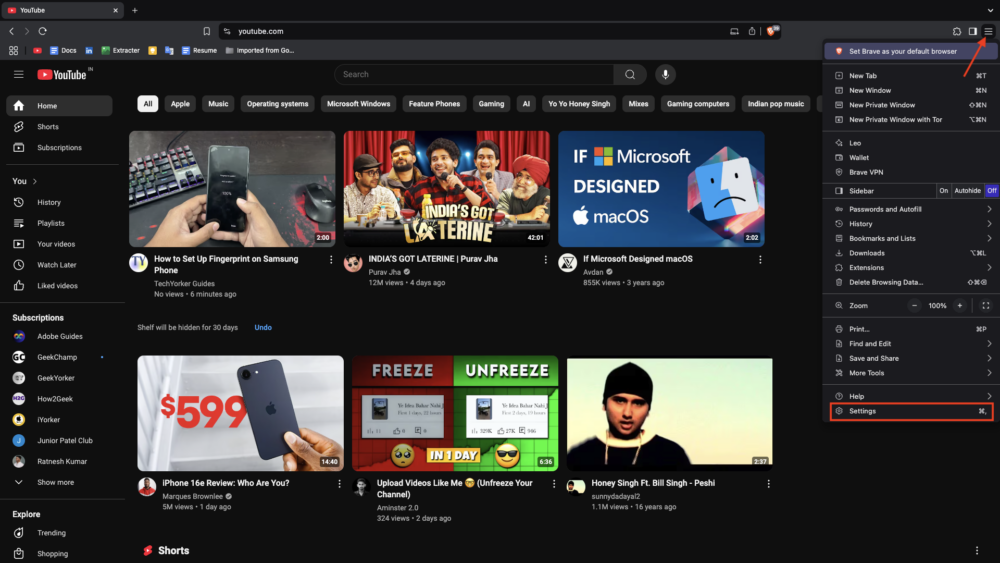
- Haga clic en la opción Shields .
- En el panel del lado derecho debajo de los escudos, primero establece ' Trackers & ADS bloqueando ' a 'agresivo' para el máximo filtrado de anuncios. Luego, ajuste la siguiente configuración en consecuencia:
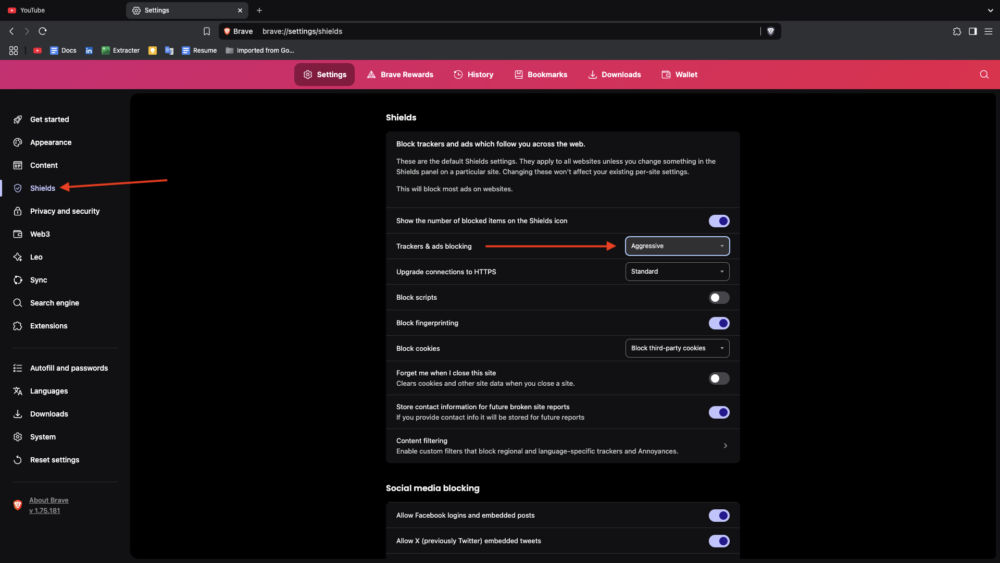
- Conexiones de actualización a HTTPS : Establecer en Strict.
- Bloquear huellas dactilares : habilitarlo.
- Bloquear cookies : configurado para bloquear cookies de terceros.
- Scripts de bloque : asegúrese de que esta opción esté deshabilitada (habilitándola puede romper algunos sitios web).
- Después de hacer estos cambios, abra YouTube, actualice la página y disfrute de una experiencia sin anuncios.
Cómo borrar el caché o las cookies en el navegador valiente
El caché, las cookies, los datos del sitio web o el historial de navegación están almacenados por su navegador o cualquier plataforma como YouTube para mejorar su experiencia mostrando resultados con su interés. Esto es útil para guardar sus datos y personalizar su experiencia de navegación. Lamentablemente, también le permite a YouTube rastrear su actividad. Este seguimiento permite a YouTube detectar bloqueadores de anuncios, que puede ser la razón por la que está viendo que los bloqueadores de anuncios no están permitidos en la ventana emergente de YouTube ". Para resolver esto, debe borrar el caché y las cookies del navegador valiente.
- Abra el navegador valiente y haga clic en las tres líneas horizontales en la esquina superior derecha.
- Seleccione Eliminar datos de navegación .
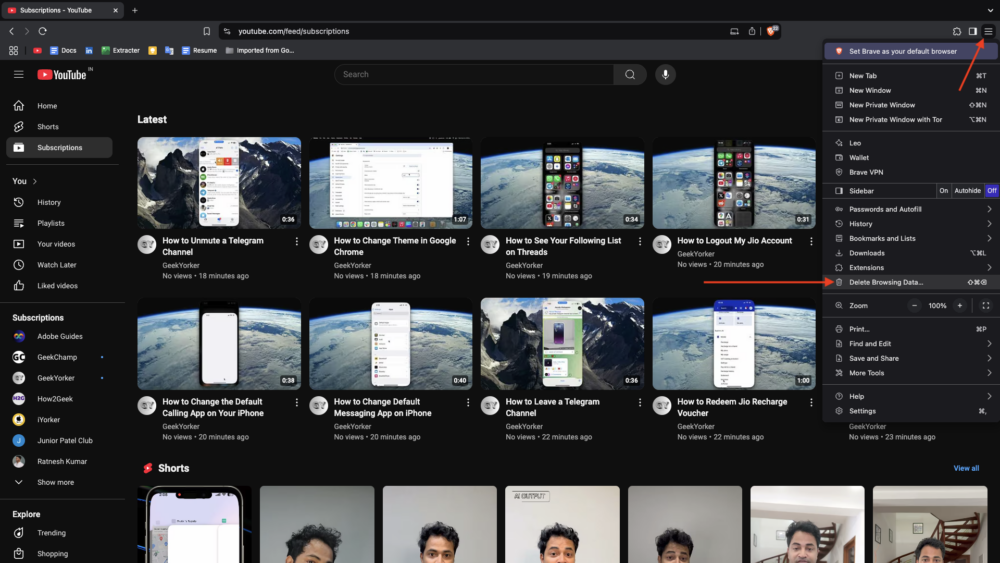
- Verá dos modos importantes para la compensación de datos: básico y avanzado. Recomiendo cambiar a Advanced para una limpieza más completa.
- A continuación, haga clic en el menú desplegable junto al rango de tiempo y seleccione todo el tiempo para eliminar todos los datos almacenados.
- Si no ha guardado ninguna contraseña importante, datos de inicio de sesión o detalles de enfoque automático, consulte todos los cuadros disponibles. Sin embargo, si tiene datos guardados importantes, asegúrese de desmarcar contraseñas y otros datos de inicio de sesión , datos de formulario de reposo y configuración del sitio y escudos.
- Finalmente, haga clic en Eliminar datos .
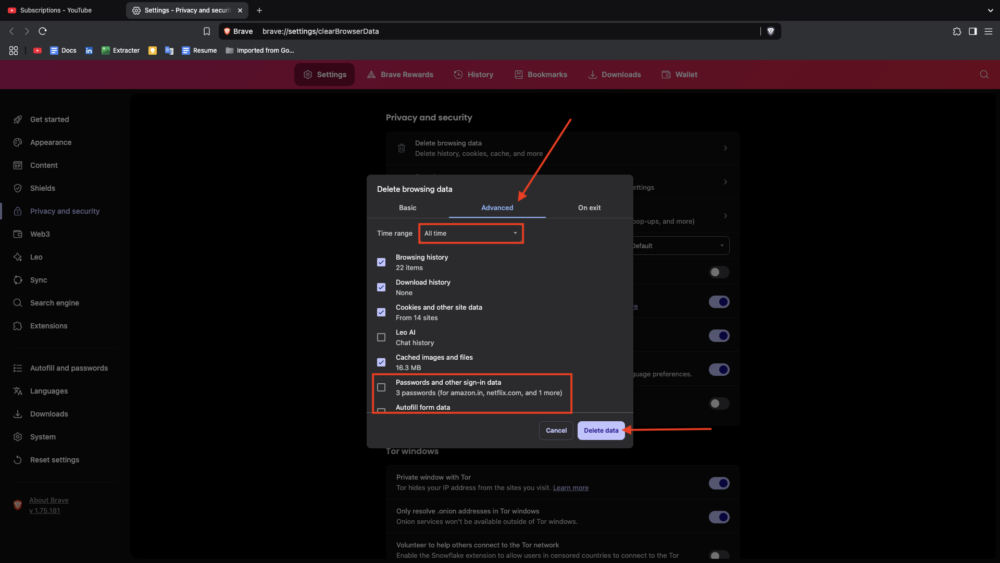
Editar lista de filtros de contenido
Una de las mejores características de Brave AD Blocker es su capacidad para usar filtros de contenido. Si su bloqueador de anuncios está habilitado pero no funciona correctamente, seleccionar filtros específicos puede mejorar su rendimiento y mejorar el bloqueo de anuncios.
- Abra el navegador valiente y haga clic en las tres líneas horizontales en la esquina superior derecha.
- Elija Configuración.
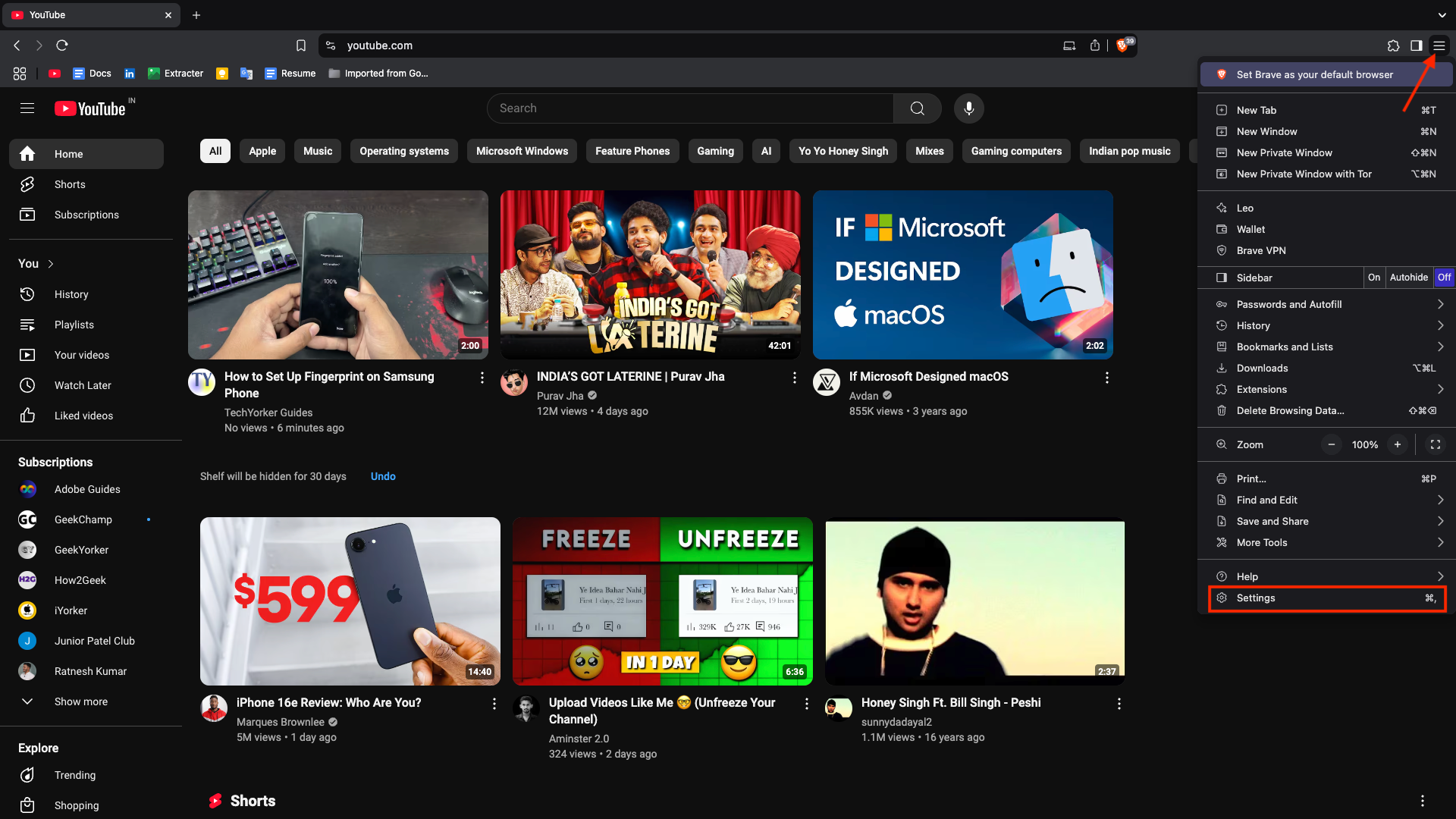
- En el panel izquierdo, seleccione Shields .
- Desplácese hacia abajo hacia el panel de la derecha y haga clic en el filtrado de contenido .
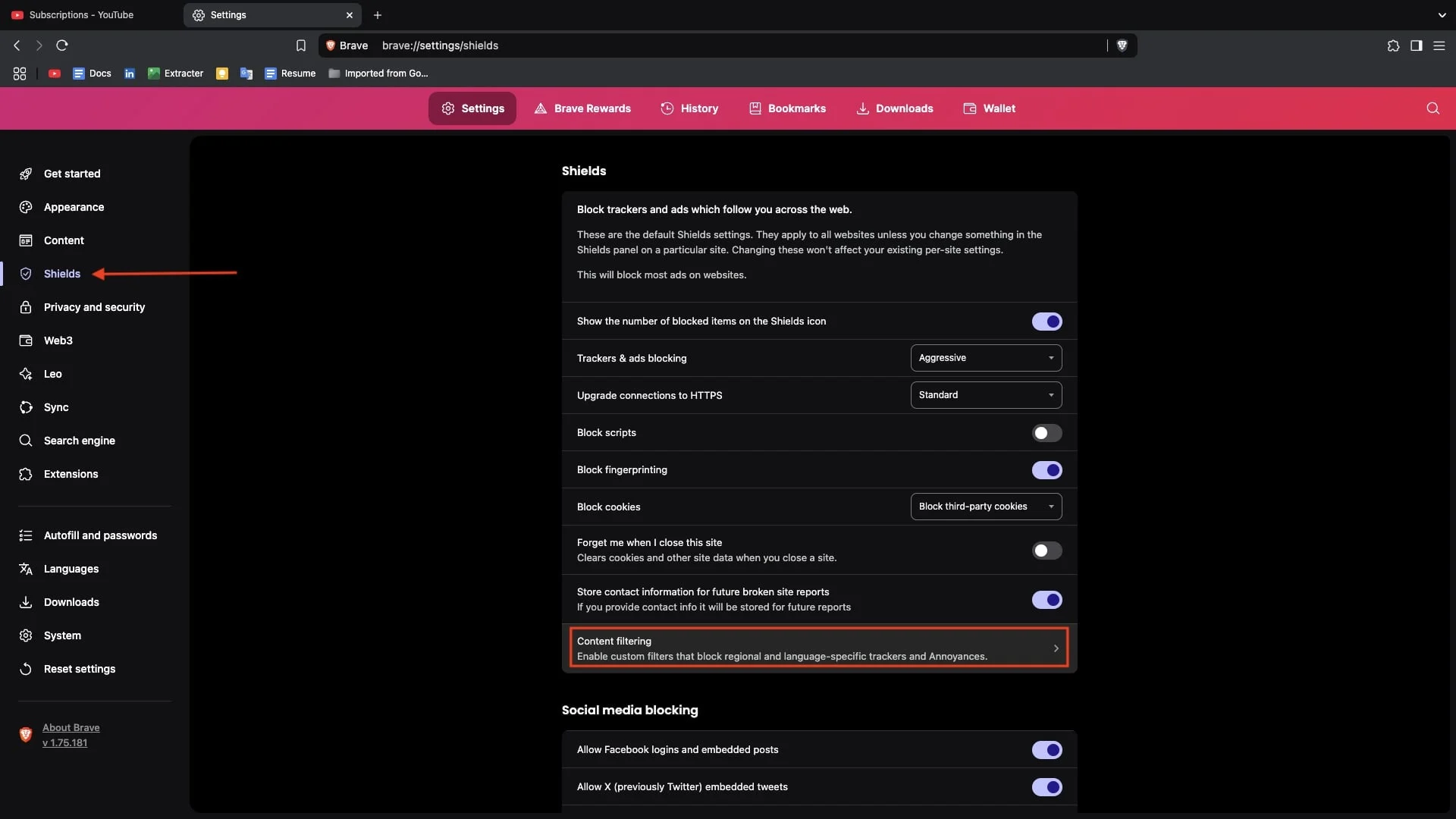
- Haga clic en Mostrar lista completa y marque la casilla junto a los siguientes filtros:
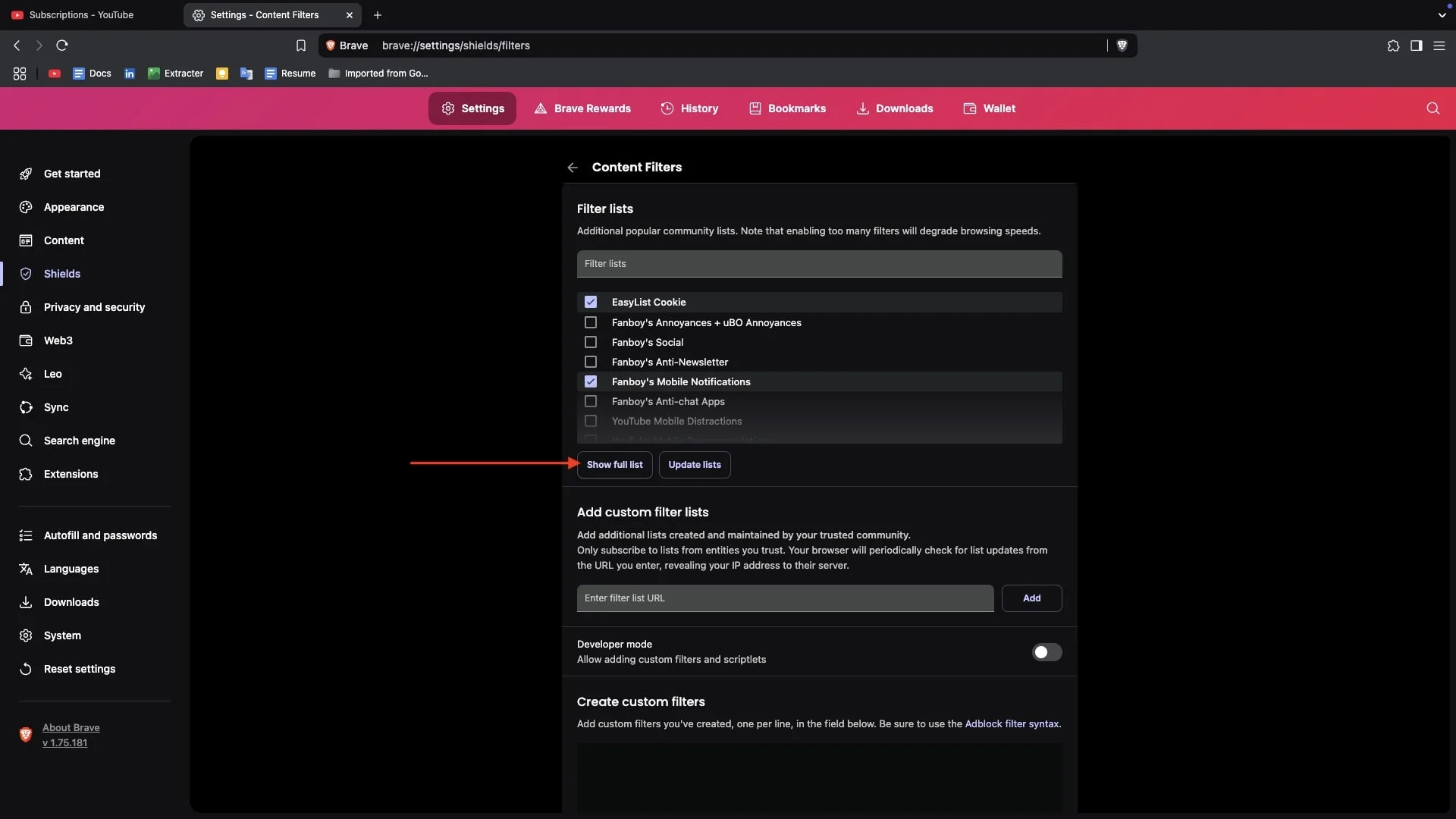
- Cookie de Easylist
- Moturas de fanboy + molestias UBO
- Anti-Newalletter de Fanboy
- Notificaciones móviles de Fanboy
- Distracciones móviles de YouTube
- Después de habilitar los filtros, haga clic en Actualizar la lista en la parte inferior.
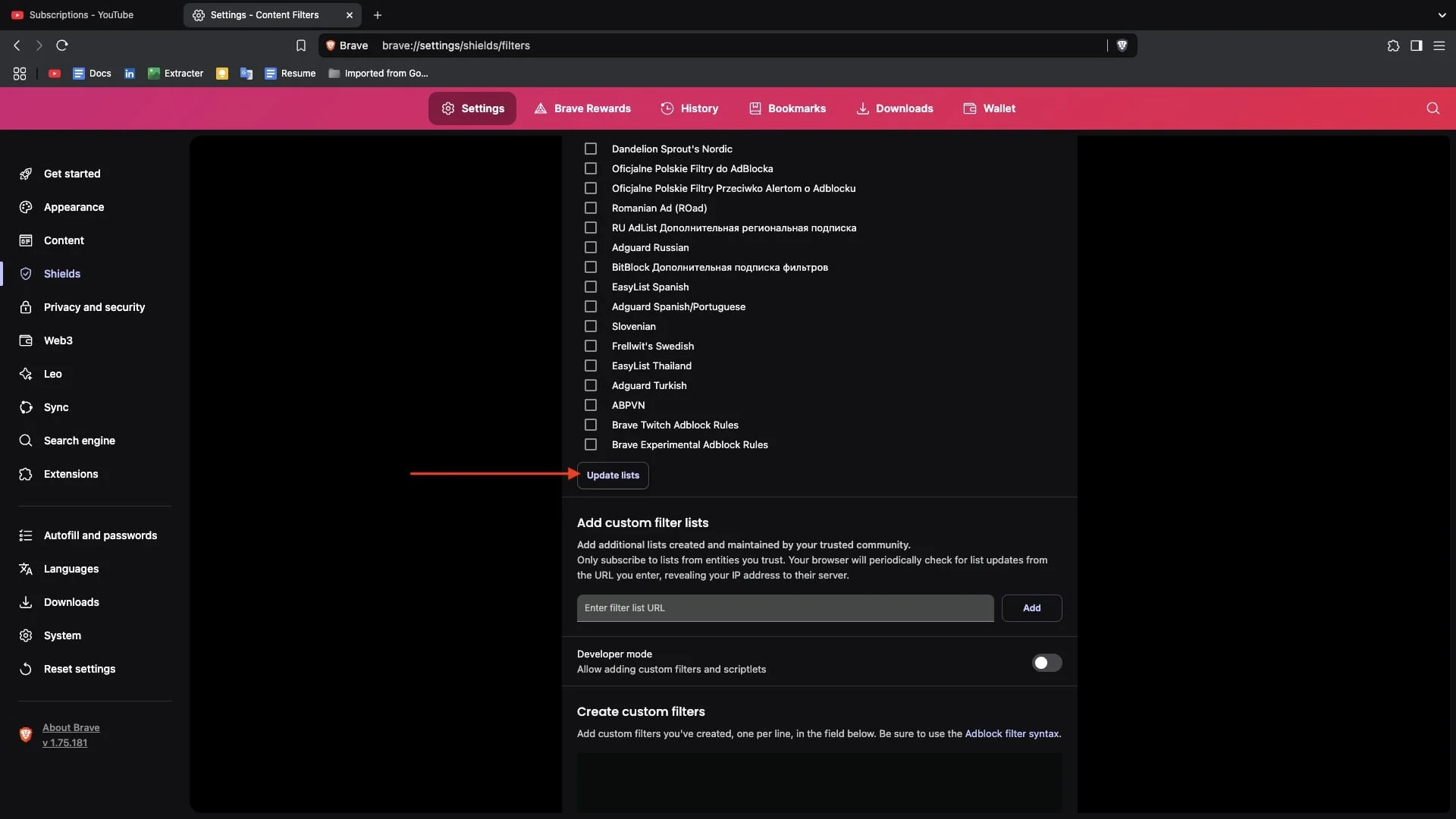
Ejecutar la ventana emergente de YouTube Anti AD Blocker mediante la creación de filtros personalizados
Hay una solución inteligente que mantiene viva la magia de Brave AD mientras detiene las ventanas emergentes de YouTube. Al agregar un script personalizado a los filtros de bloqueador de anuncios de Brave, puede evitar la detección y disfrutar de una visualización ininterrumpida y sin publicidad. Aquí le mostramos cómo hacer que suceda.
1. Abra el navegador valiente en su computadora.
2. Vaya a YouTube.com.
3. Haga clic en el icono Brave Shields al lado de la barra de direcciones.
4. Encienda el interruptor al lado de los escudos que están abajo para www.youtube.com para bloquear los anuncios.
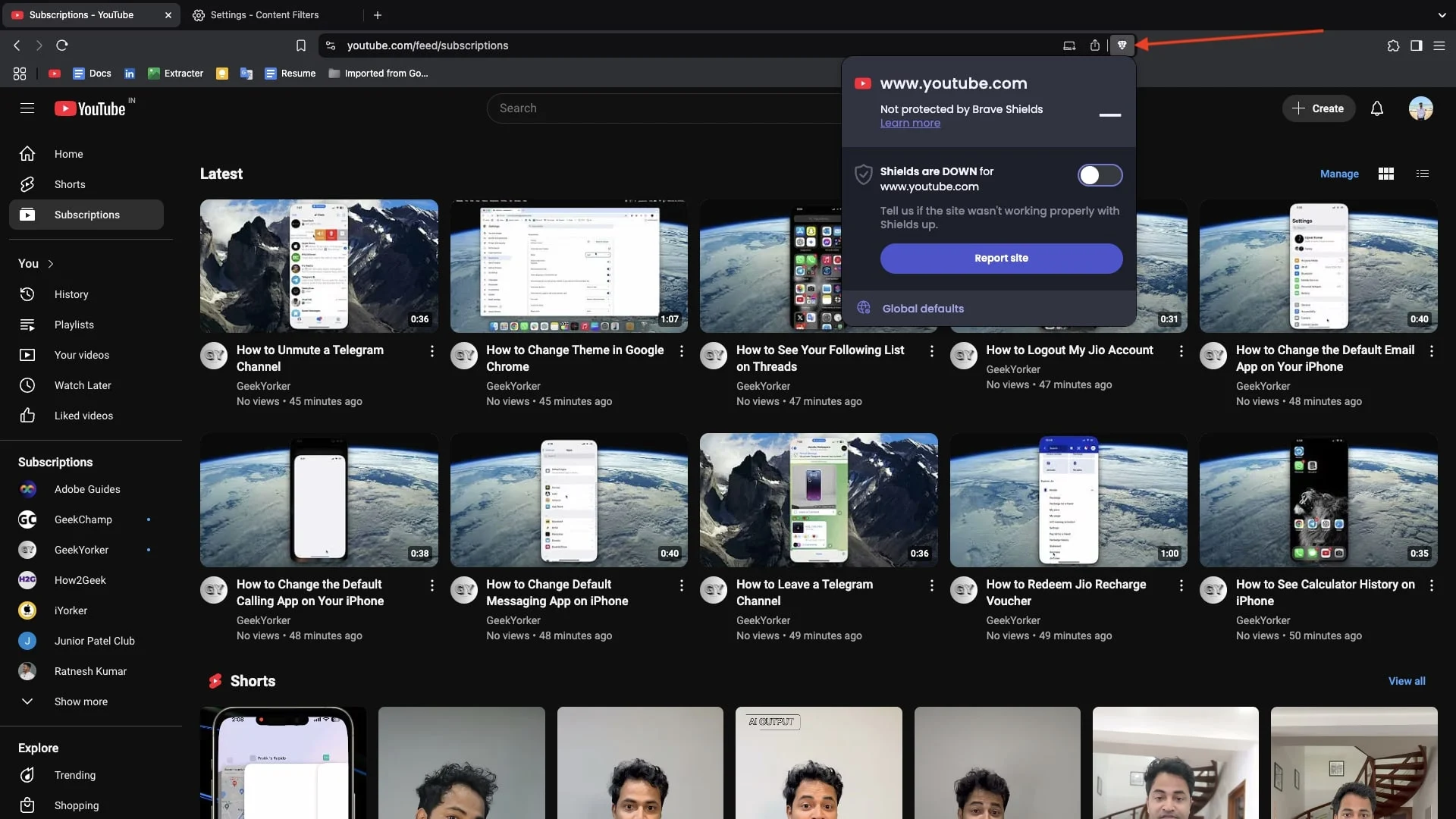
5. Escriba valiente: // configuración/escudos/filtros en la barra de direcciones y presione Entrar.
6. Desplácese hacia abajo hasta Crear filtros personalizados y habilitar la derecha de alternancia al cuadro de modo de desarrollador.
7. Después de habilitar, pegue el siguiente script en el cuadro.
youtube.com ##+js (set, yt.config_.openpopupconfig.supportedpopups.adblockmessageViewModel, falso)
youtube.com ##+js (set, object.prototype.adblocksfound, 0)
youtube.com ##+js (set, ytplayer.config.args.raw_player_esponse.adplacements, [])
youtube.com ##+js (set, object.prototype.hasallowedinstreamad, verdadero)
8. Ahora, haga clic en Guardar cambios para bloquear el script. Actualiza YouTube, reproduce un video y mira la ventana emergente desaparecer mientras los anuncios permanecen bloqueados.
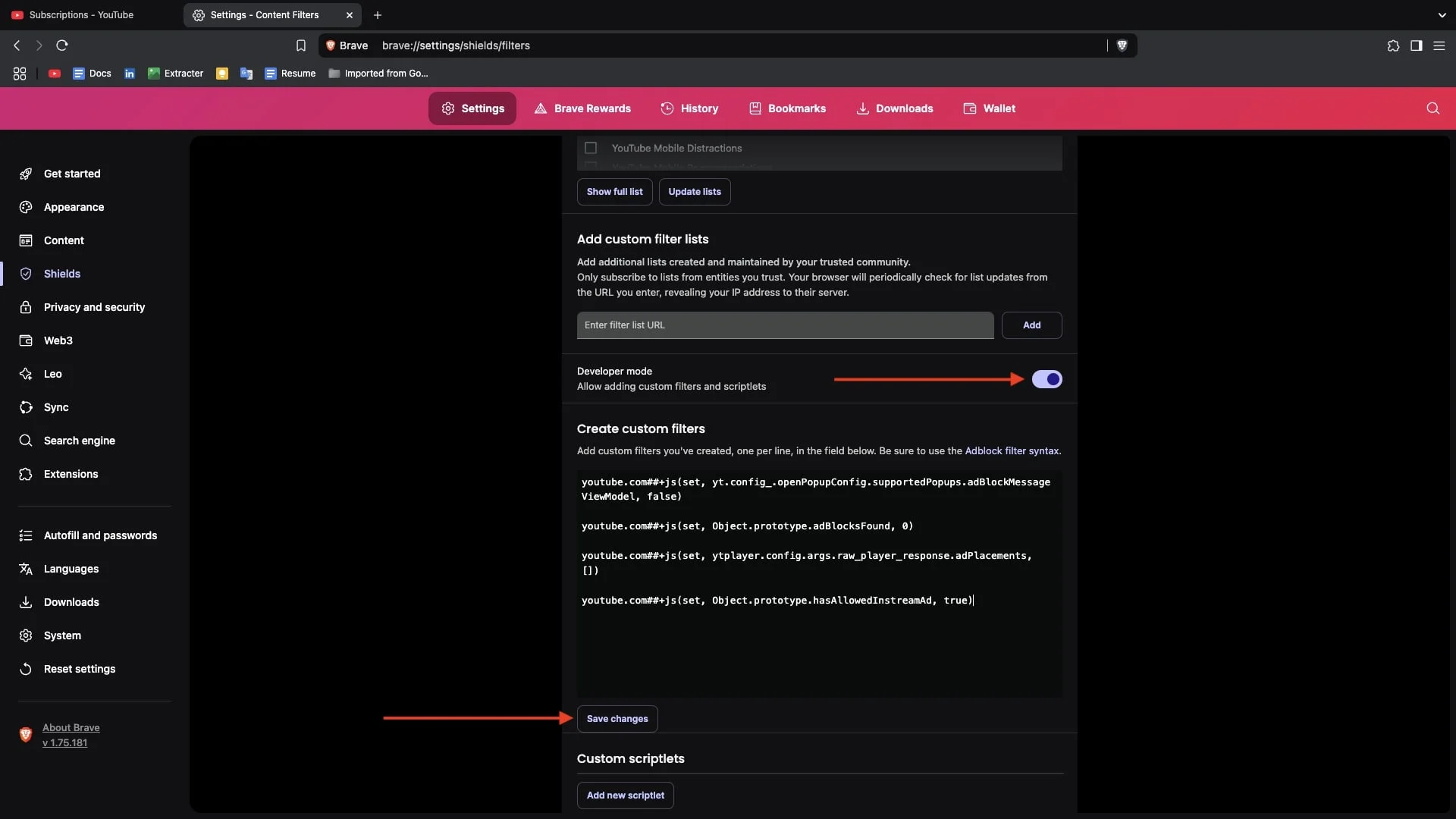

Inicie sesión en YouTube e inicie sesión nuevamente
Si todavía se enfrenta a los bloqueadores de anuncios no está permitido en el problema de YouTube en Brave, una solución simple y efectiva es cerrar la sesión de su cuenta de YouTube e volver a iniciar sesión. A veces, YouTube rastrea el comportamiento de bloqueo de anuncios a través de las preferencias de su cuenta y los datos de la sesión almacenados. Al cerrar la sesión, obliga a YouTube a restablecer su seguimiento de sesión, eliminando potencialmente cualquier datos almacenados que marca su cuenta para el uso del bloqueador de anuncios. Siga los pasos a continuación para iniciar sesión e iniciar sesión nuevamente
- Abra YouTube en el valiente navegador.
- Haga clic en su icono de perfil en la esquina superior derecha.
- Seleccione Iniciar sesión cuando solicite el menú.
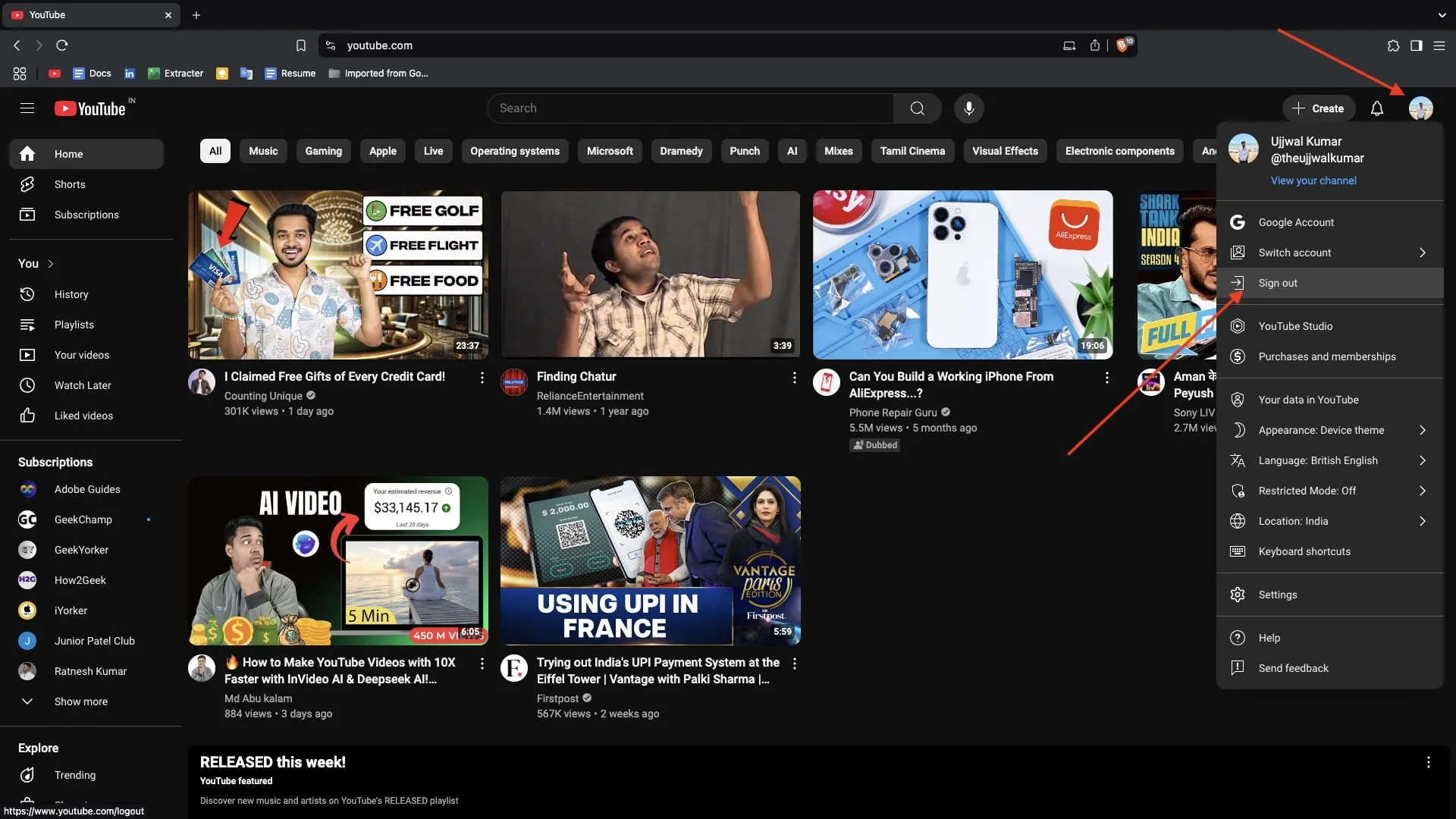
- Reinicie el navegador valiente.
- Abra YouTube nuevamente y haga clic en Iniciar sesión .
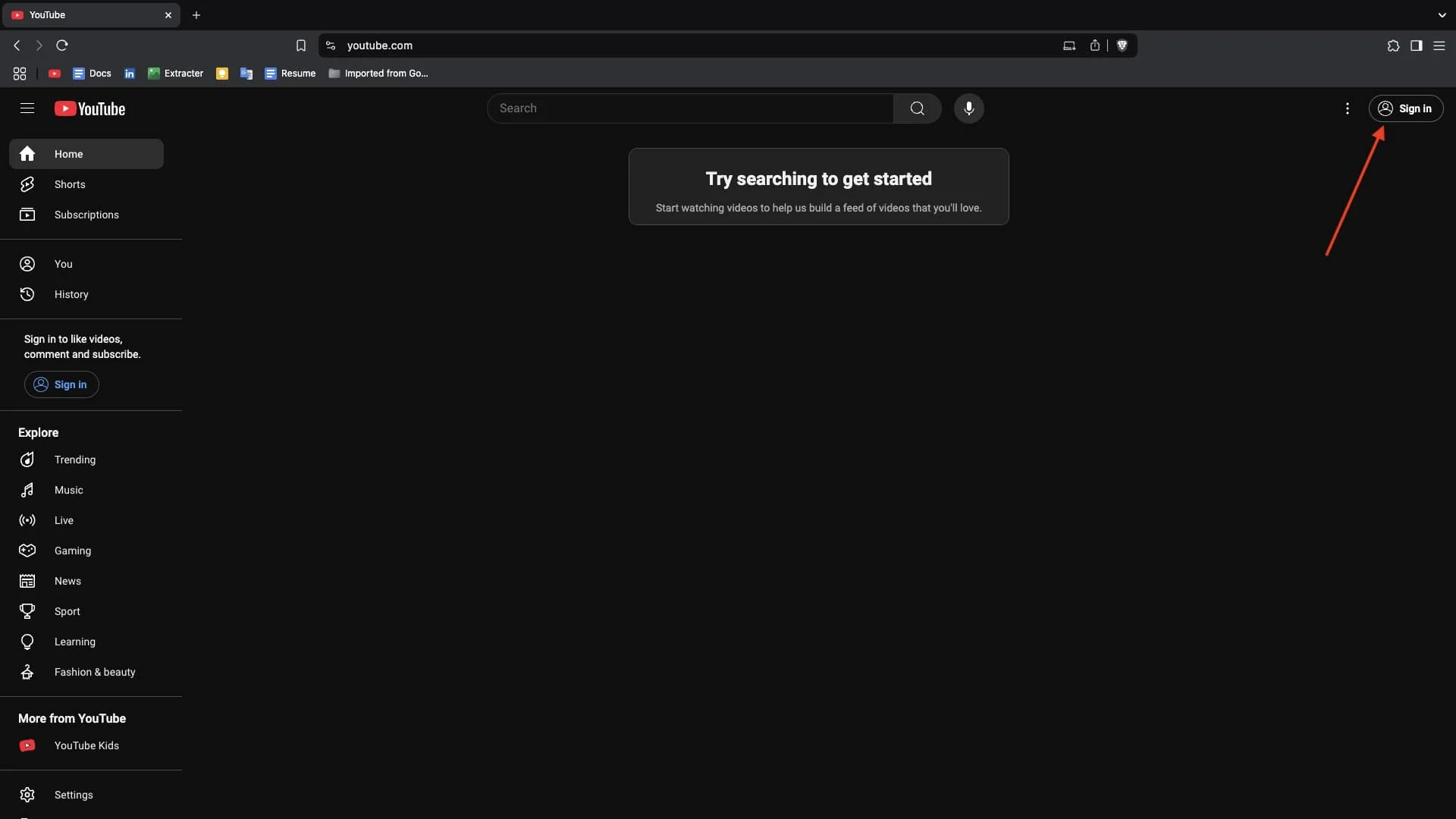
- Ingrese las credenciales de su cuenta de Google y vuelva a iniciar sesión.
Agregue una extensión de bloqueador de anuncios externo
¿Está utilizando el bloqueador de anuncios incorporado de Brave para bloquear los anuncios en YouTube? En caso afirmativo, entonces existe la posibilidad de que no vea que los bloqueadores de anuncios no estén permitidos en el mensaje de YouTube debido a esto.
Ahora, debe intentar usar una extensión de bloqueador de anuncios externo. Además, si ya está utilizando un bloqueador de anuncios externo y aún enfrenta el problema, considere cambiar a uno diferente.
Recomiendo probar Ublock Origin Lite o Adguard Adblocker para bloquear los anuncios de YouTube. También puede explorar otras extensiones de bloqueo de anuncios en la tienda web de Chrome.
- Abra el navegador valiente y vaya a la tienda web de Chrome.
- Busque el bloqueador de anuncios que desee probar, como Ublock Origin Lite.
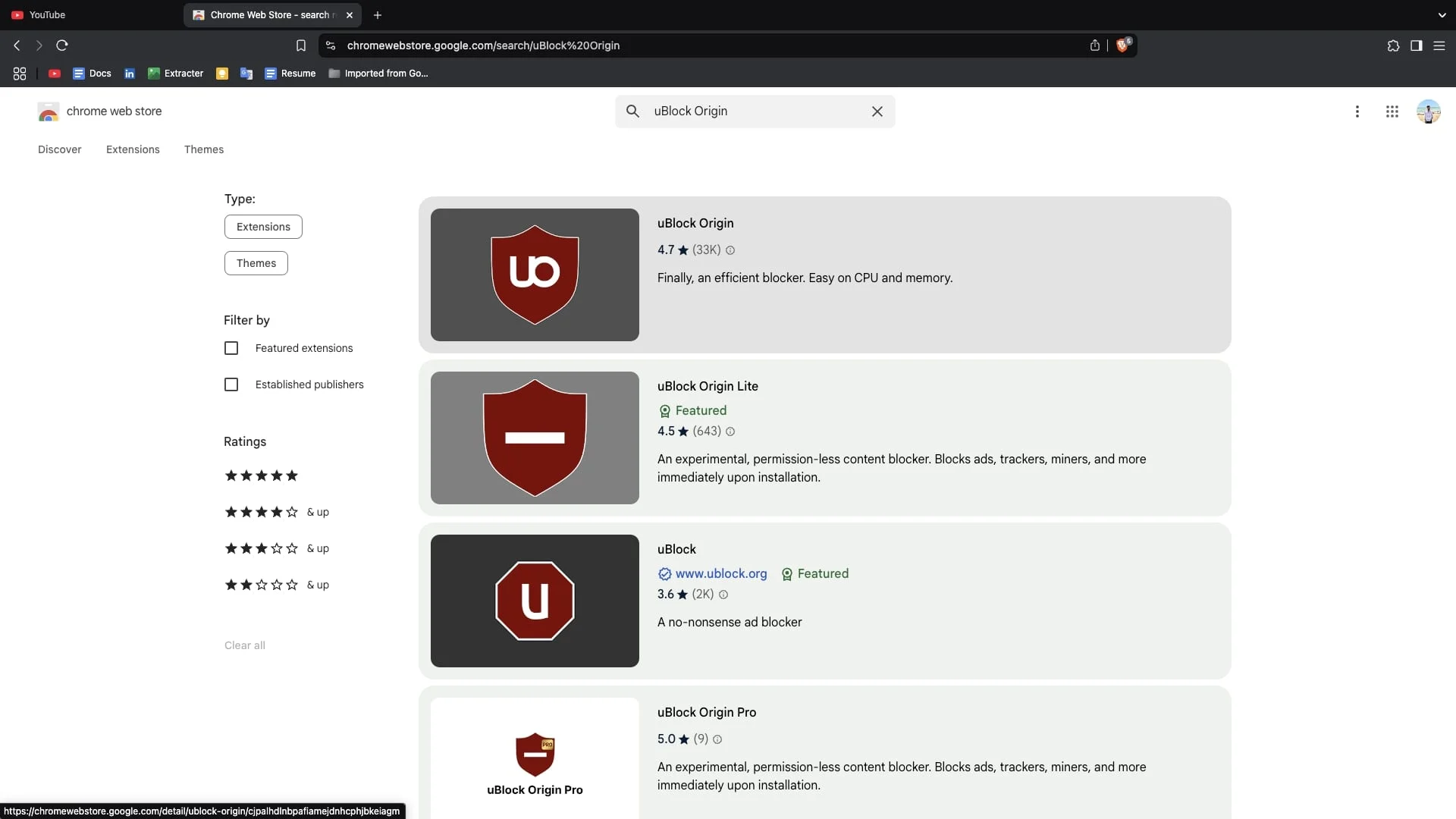
- Dentro del resultado de la búsqueda, haga clic en la extensión, luego seleccione Agregar a Brave .
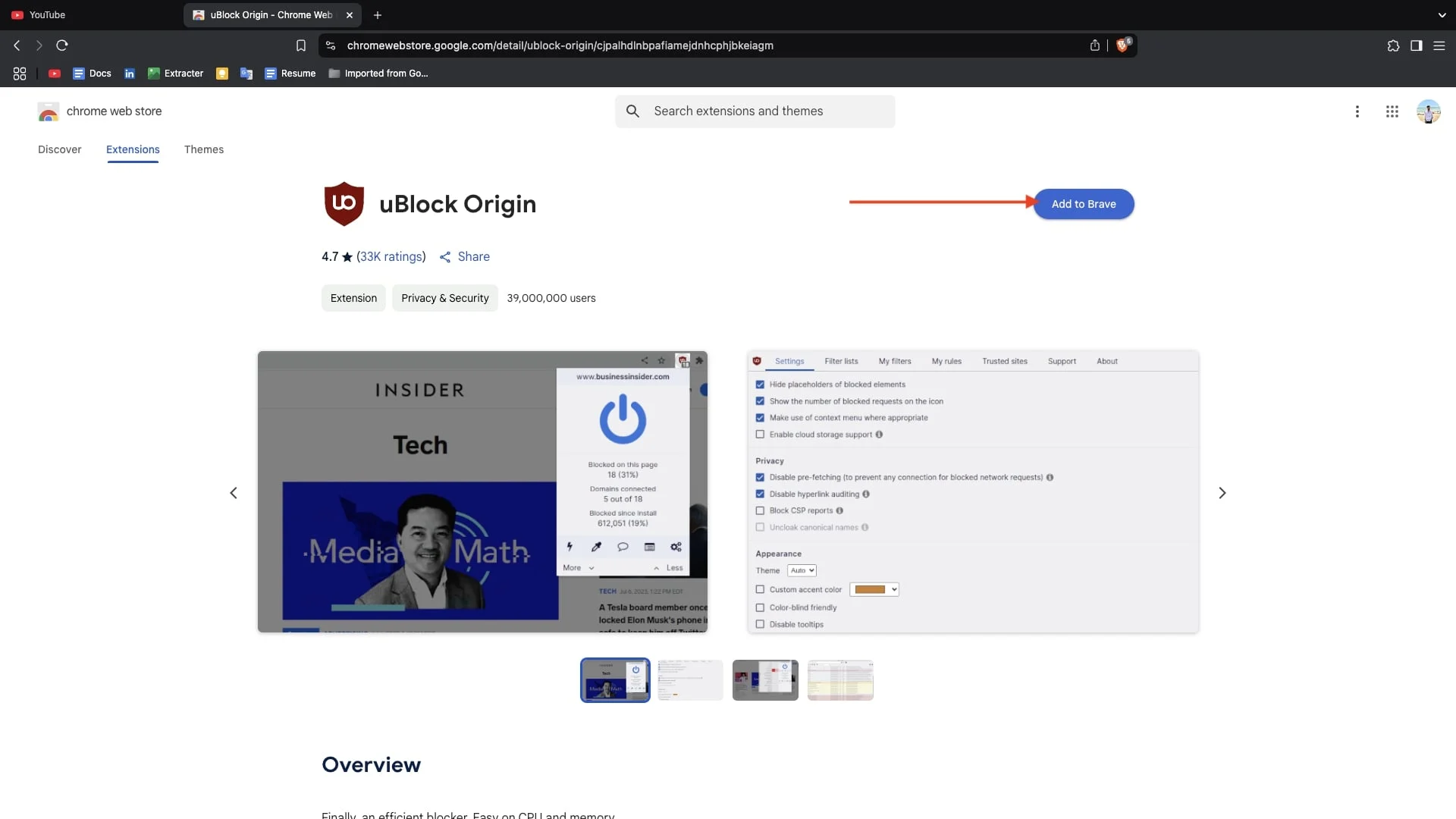
- Confirme haciendo clic en Agregar extensión en la ventana emergente.
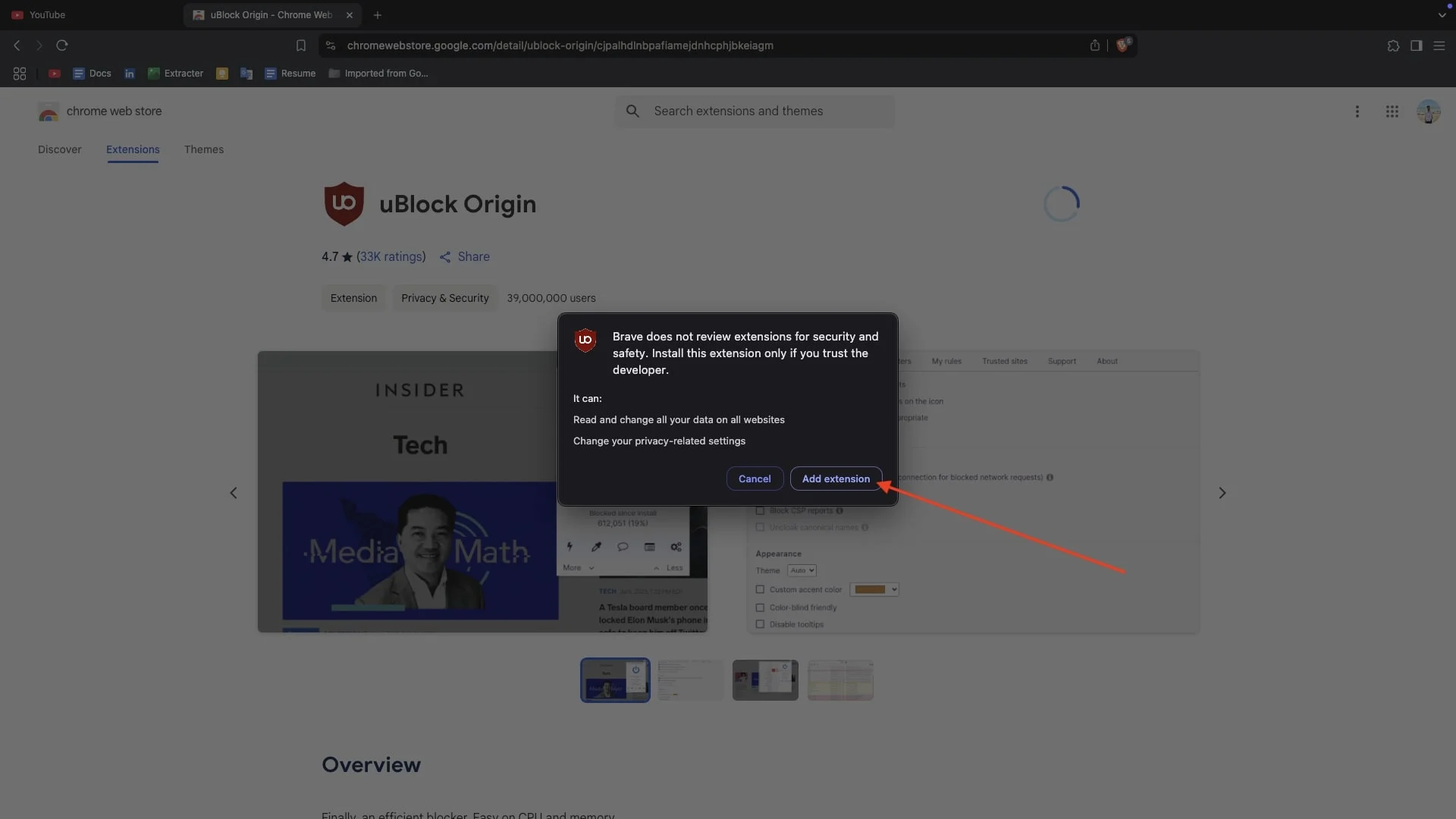
- Una vez instalado, reinicie Brave y abra YouTube para verificar si los anuncios están bloqueados.
Habilite solo un bloqueador de anuncios a la vez
Si está utilizando múltiples bloqueadores de anuncios simultáneamente, pueden interferir entre sí, lo que facilita que YouTube los detecte y bloqueelos. Ejecutar múltiples extensiones similares puede causar conflictos. Por ejemplo, uno de los bloqueadores puede estar funcionando bien mientras YouTube detecta otro.
Para evitar esto, recomiendo habilitar solo un bloqueador de anuncios a la vez. Si tiene varios bloqueadores de anuncios instalados, intente eliminar o deshabilitar los adicionales siguiendo estos pasos:
- Abra valiente y haga clic en las tres líneas en la esquina superior derecha.
- Tome el cursor a la extensión y luego haga clic en Administrar extensión en el menú solicitado.

- Busque las extensiones de bloqueador de anuncios que ha instalado en su navegador.
- Desactive los bloqueadores de anuncios adicionales apagando el interruptor.
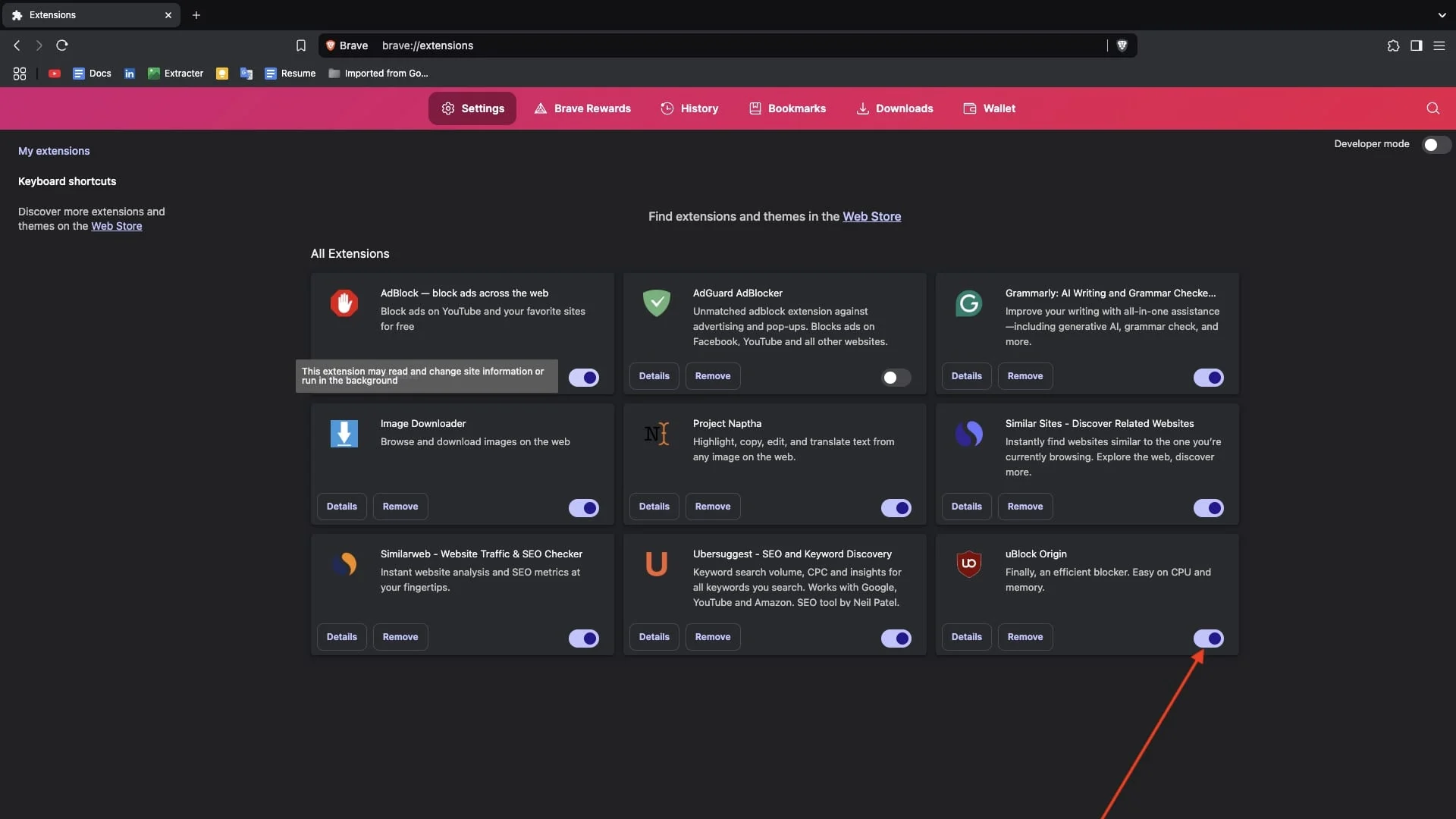
- Si desea eliminarlos por completo, haga clic en Eliminar y confirmar.
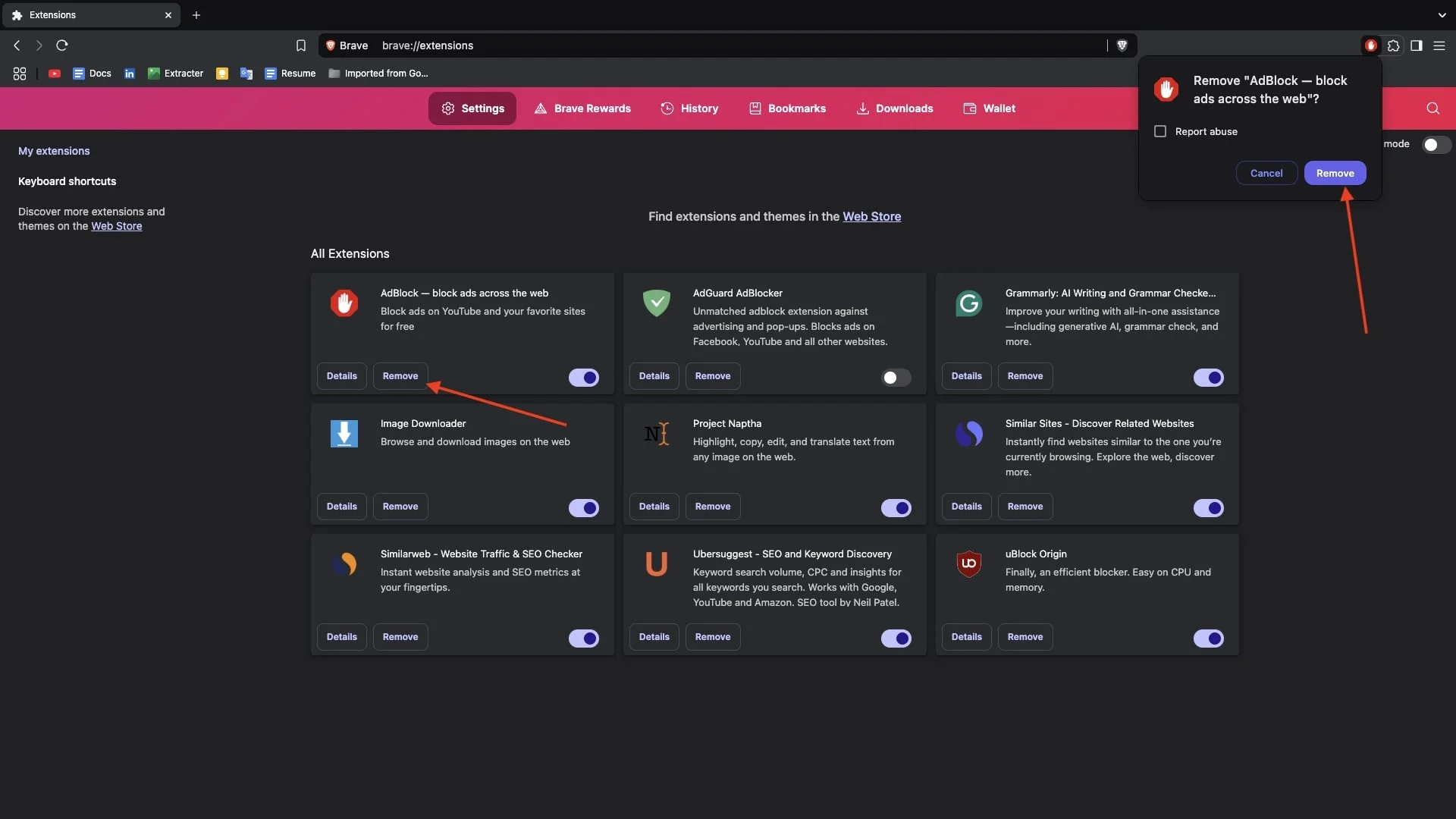
- Ahora, reinicie valiente y verifique si YouTube funciona sin mostrar el mensaje emergente.
Use la extensión "Los bloqueadores de anuncios no están permitidos en YouTube Bypass"
Si está utilizando el bloqueador de anuncios incorporado de Brave y aún se enfrenta a la ventana emergente ' Los bloqueadores de anuncios no están permitidos en YouTube ', puede probar los bloqueadores de anuncios no están permitidos en la extensión de bypass de YouTube. Puede parecer confuso al principio, pero lo haré simple.
Esta extensión no bloquea los anuncios directamente; En su lugar, omite el mensaje emergente que te obliga a ver videos de YouTube con anuncios. Y si el mensaje emergente desaparece, el bloqueador de anuncios comenzará a funcionar y eliminará anuncios de sus videos de YouTube. Como resultado, puede ver YouTube sin interrupciones. He probado dos de esas extensiones, y ambas funcionaron bien para mí. Tú también puedes probarlos:
Los bloqueadores de anuncios no están permitidos en el bypass de YouTube
Bypass antiblock de YouTube
- Haga clic en uno de los enlaces de arriba.
- Haga clic en el botón Agregar al valiente .

- Confirme haciendo clic en Agregar extensión en la ventana emergente.

- Una vez instalado, actualice YouTube y verifique si la ventana emergente desaparece.
Actualizar el bloqueador de anuncios a la última versión
Ha pasado bastante tiempo desde que YouTube comenzó a detectar bloqueadores de anuncios y mostrar los bloqueadores de anuncios emergentes no están permitidos en YouTube. Como resultado, los bloqueadores de anuncios también se están volviendo más inteligentes y actualizan sus sistemas para evitar las restricciones de YouTube. Entonces, si tiene una extensión de bloqueador de anuncios de terceros y no lo ha actualizado durante mucho tiempo, actualíelo ahora.
- Abra el navegador valiente y haga clic en las tres líneas horizontales en la esquina superior derecha.
- Tome el cursor sobre extensiones y haga clic en administrar extensiones .

- Asegúrese de haber habilitado el modo de desarrollador .
- Haga clic en el botón Actualizar para actualizar instantáneamente todas las extensiones instaladas en su computadora.
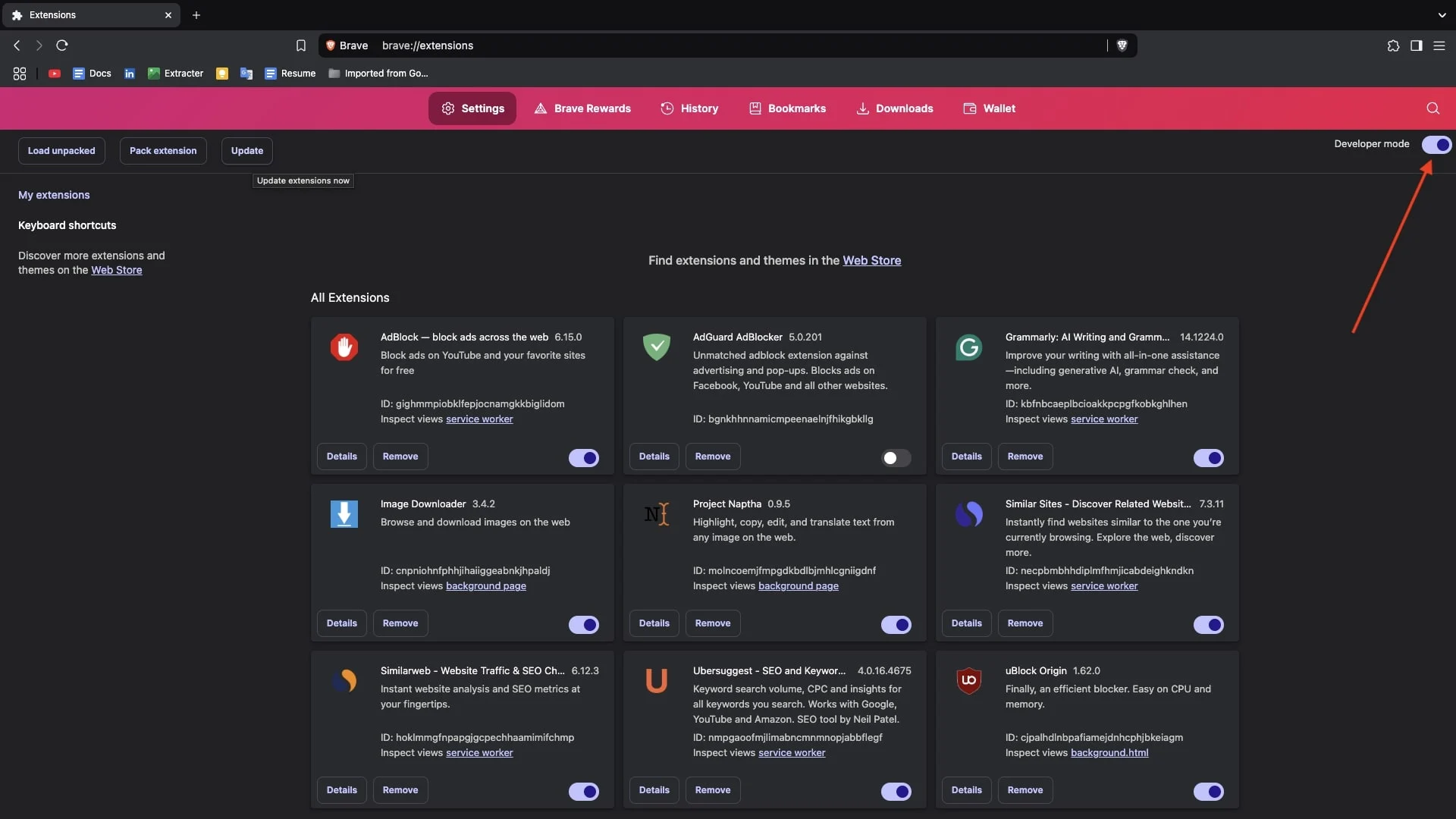
- Reinicie su navegador, abra YouTube y disfrute de una experiencia de video sin publicidad.
Retire y vuelva a agregar la extensión del bloqueador de anuncios
Si ha estado utilizando un bloqueador de anuncios de terceros de reputado durante un tiempo y todavía está frente a los bloqueadores de anuncios no están permitidos en el problema de YouTube, podría deberse a configuraciones o fallas obsoletas. En tales casos, eliminar y volver a admitir la extensión puede darle un nuevo comienzo, lo que puede ayudar a resolver el problema.
- Abra el navegador valiente y haga clic en las tres líneas horizontales en la esquina superior derecha.
- Haga clic en Extensiones y presione Administrar extensiones en el menú.

- Encuentre la extensión del bloqueador de anuncios en la lista, luego haga clic en Eliminar y confirme haciendo clic en Eliminar en la ventana emergente.
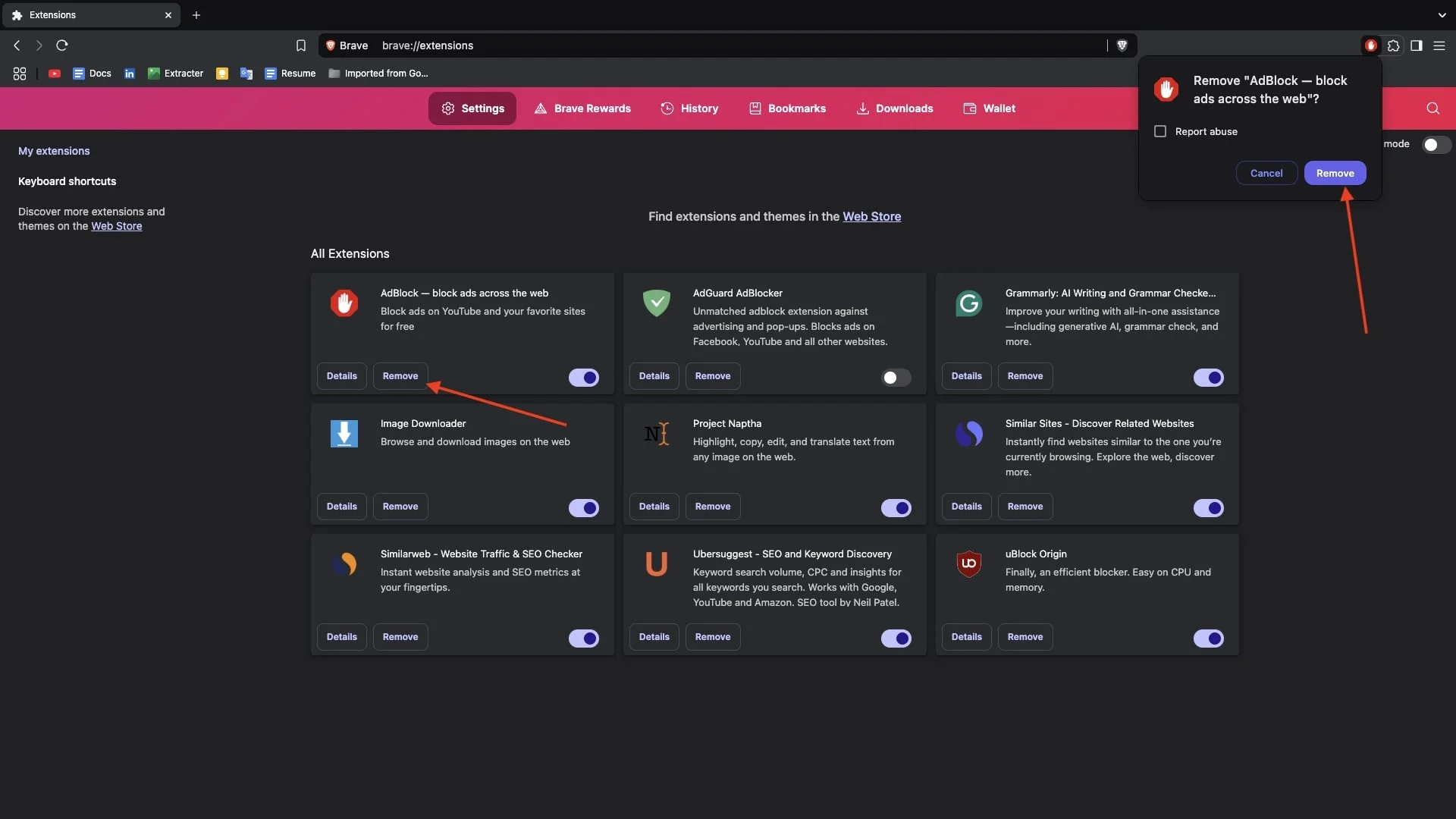
- Reinicie su navegador para aplicar los cambios.
- Vaya a la tienda web de Chrome y busque su bloqueador de anuncios preferido.

- Haga clic en Agregar a Brave para instalar la extensión nuevamente.

Use una VPN
Mientras buscaba soluciones, descubrí que YouTube no publica anuncios en algunos países como Albania, Moldavia, Myanmar o Rusia. Esta información es parcialmente cierta. Para verificar esto, solo necesita una VPN que pueda conectarlo con uno de estos países. Tengo una cuenta de ExpressVPN, así que decidí probarla. Esto es lo que hice:
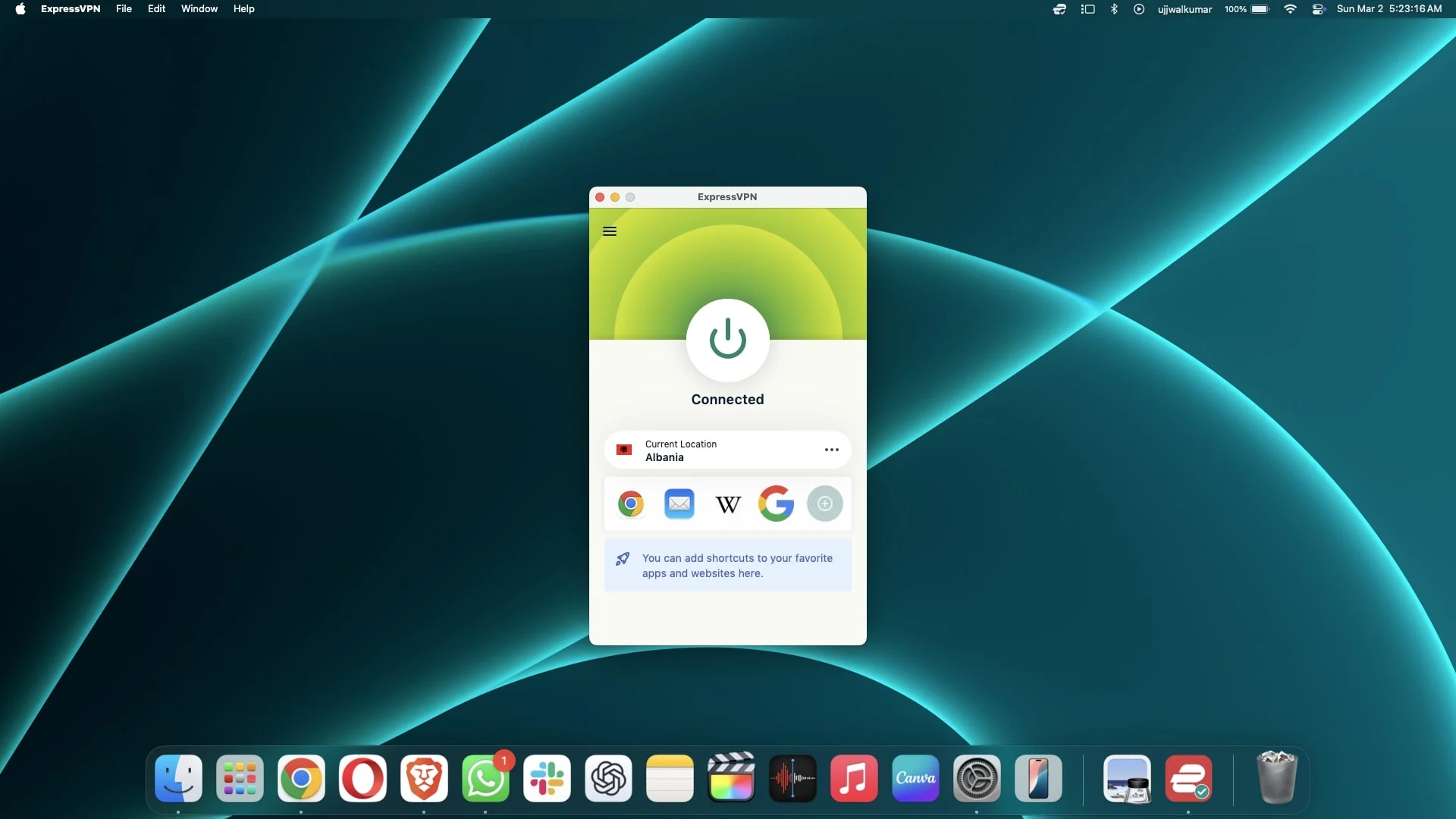
Me conecté a una VPN con todos estos países y probé varios durante aproximadamente una hora. En mi experiencia, mientras estaba conectado a Myanmar y Rusia, todavía vi pocos anuncios en videos. Cuando se conecté al servidor Moldavia, no vi anuncios mientras miraba videos de YouTube. Sin embargo, mientras se desplazaba por la alimentación de YouTube, algunos anuncios aún eran visibles. En mi investigación, Albania fue la mejor opción; No vi un solo anuncio mientras miraba videos durante aproximadamente media hora.
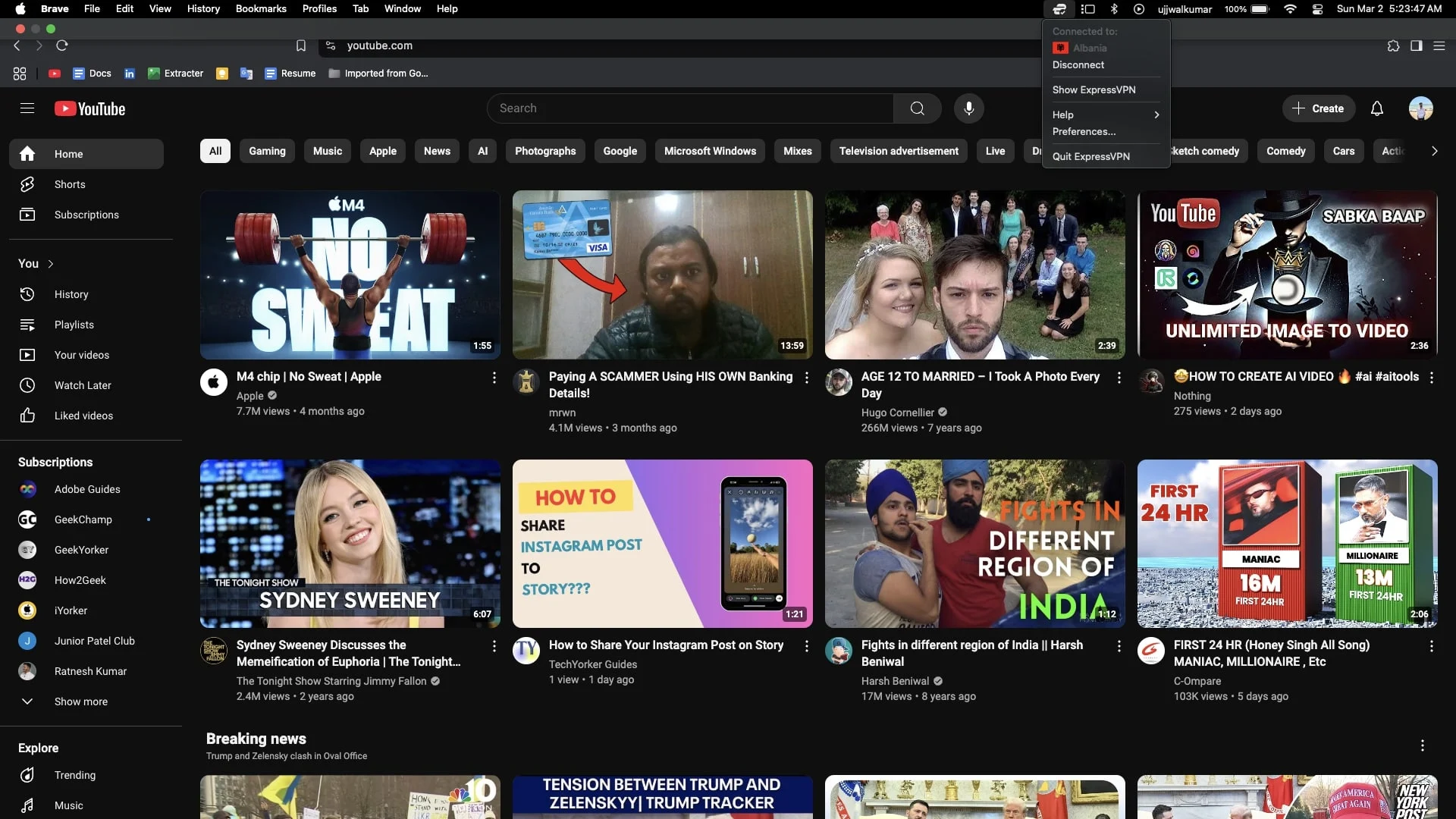
Si va a probar este enfoque, en primer lugar, elija una VPN que ofrezca a la mayoría de los países (recomendamos ExpressVPN ). Tenga en cuenta que este método técnicamente no bloquea los anuncios. Simplemente cambia su ubicación, y luego todo depende de las políticas publicitarias de YouTube en ese país. Esta solución puede funcionar temporalmente, pero según mi investigación, puede reducir significativamente el número de anuncios.
Reinstalar el valiente bowser B
Hoy en día, YouTube está mejorando en detectar bloqueadores de anuncios, especialmente en Chrome. Por lo tanto, si ha importado sus marcadores, contraseñas y otros datos de Chrome u otro navegador en Brave, puede enfrentar bloqueadores de anuncios en YouTube debido a esto. Yo también enfrenté este problema. Lo que funcionó para mí fue desinstalar y reinstalar valiente.
En Windows:
- Abrir configuración .
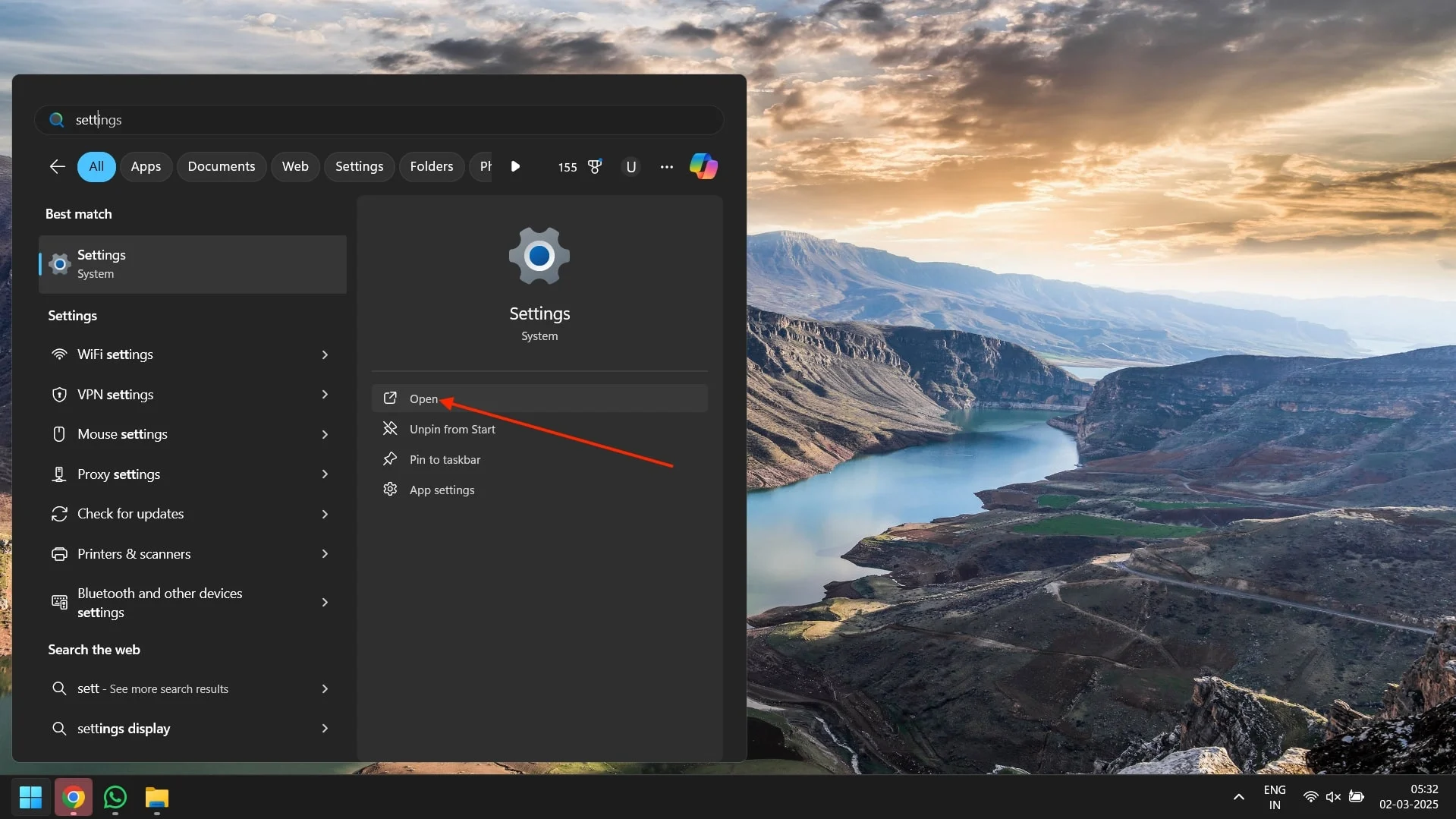
- Haga clic en las aplicaciones en el panel del lado izquierdo y seleccione aplicaciones instaladas en la barra lateral derecha.
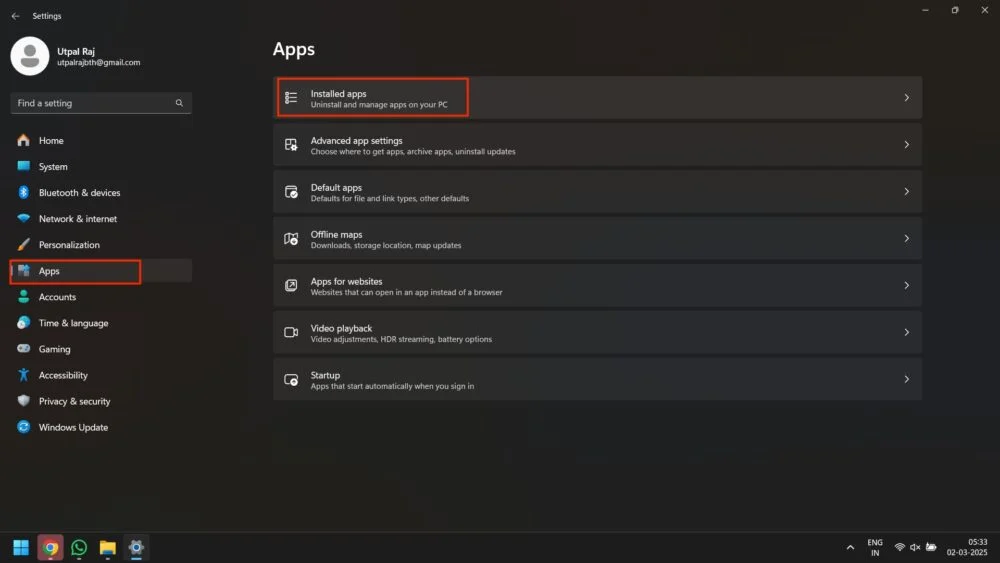
- Encuentre el navegador valiente y haga clic en los tres puntos al lado.
- Haga clic en Desinstalar cuando se indique el pequeño menú.
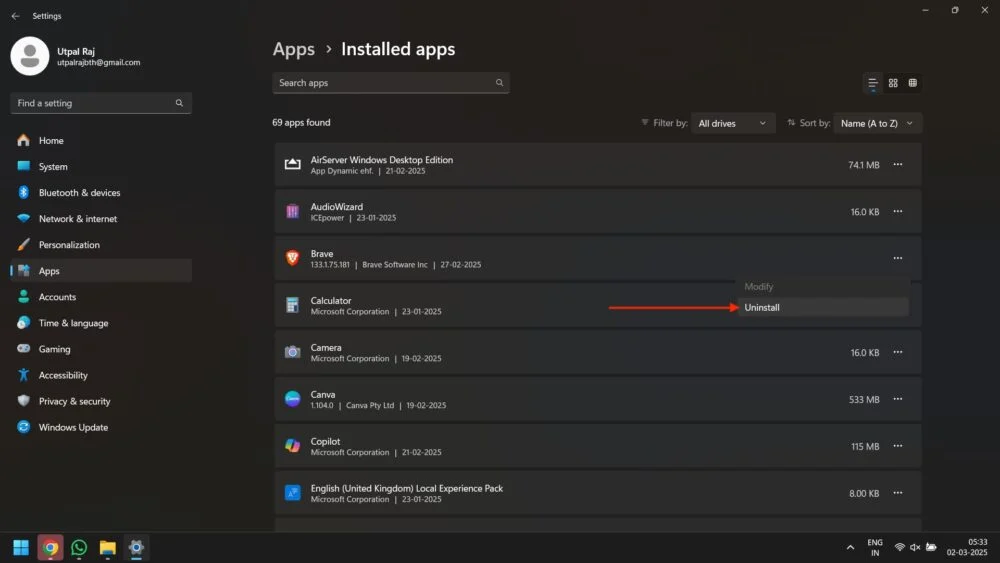
- Finalmente, haga clic en Desinstalar nuevamente cuando aparezca la ventana emergente de confirmación.
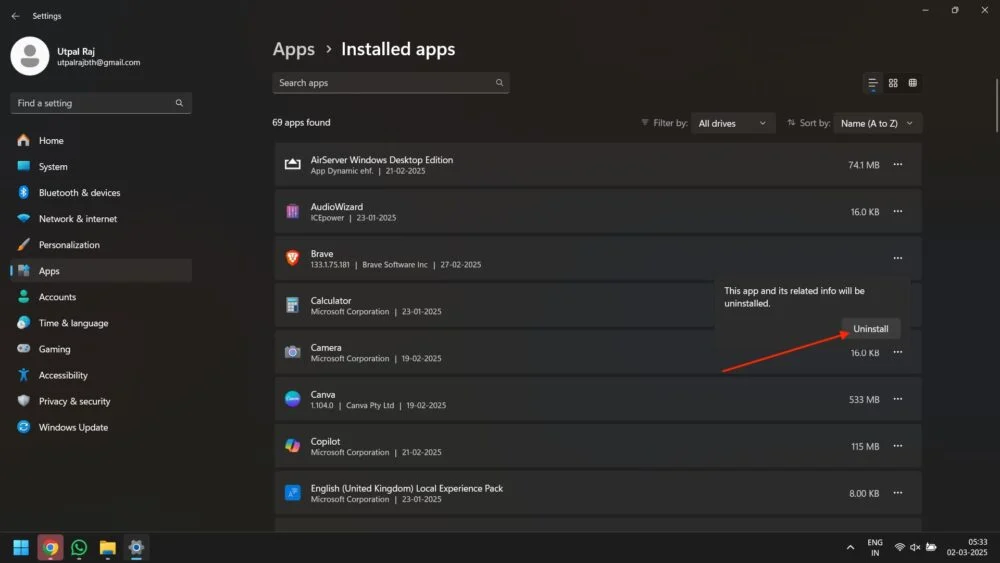
- Abra Brave.com y reinstale el navegador Brave.
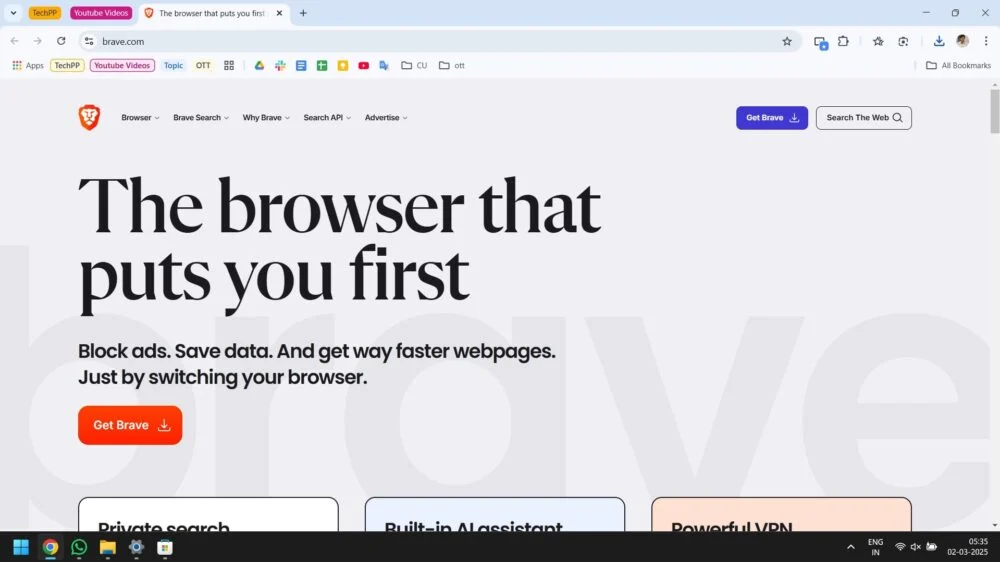
En MacBook:
- Abra el buscador y vaya a las aplicaciones.
- Encuentra el navegador valiente y arrástrelo a la basura.
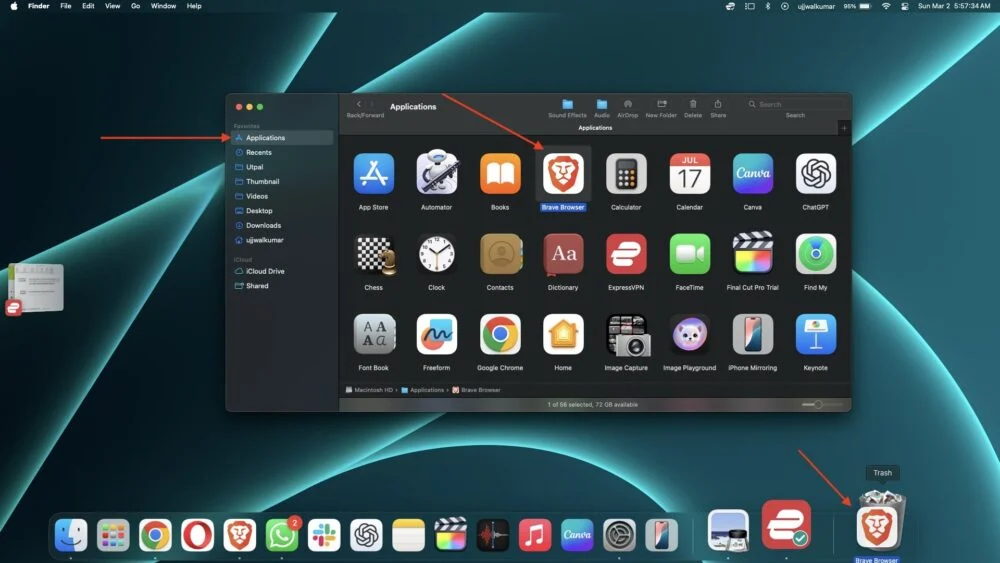
- Vací la basura para quitarla por completo.
- Abra Brave.com y reinstale en Mac.
Después de desinstalar, descargue una versión nueva de Brave y configúrela sin importar directamente los datos de otros navegadores. Esto me ayudó a ver YouTube sin anuncios y, con suerte, también funcionará para usted.
Pruebe la prueba gratuita de YouTube Premium
Si está frustrado después de probar todos los métodos para bloquear los anuncios en YouTube, ahora puede probar la prueba gratuita de YouTube Premium durante un mes. De esta manera, no tendrá que preocuparse por los anuncios durante un mes. Aparte de eso, también recibirá una suscripción musical de YouTube con la prueba. Sin embargo, esta no es una solución permanente para obtener YouTube sin publicidad. No tendrá que preocuparse por los anuncios de YouTube durante al menos un mes entero. En ese momento, puede encontrar una alternativa, o el problema podría resolverse.
- Haga clic en su perfil y elija compras y membresías cuando el menú indique.
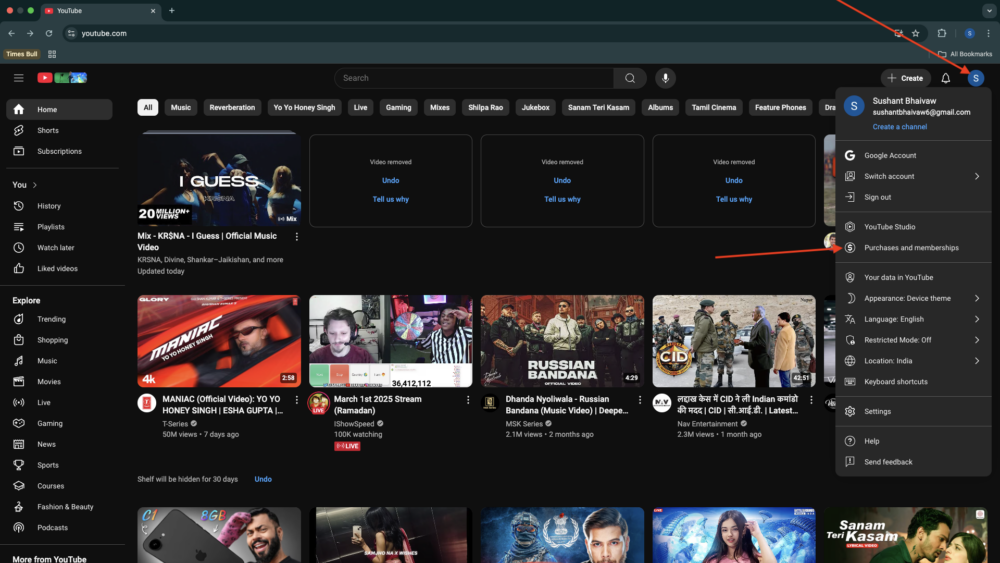
- Después de eso, haga clic en Obtenga más información .
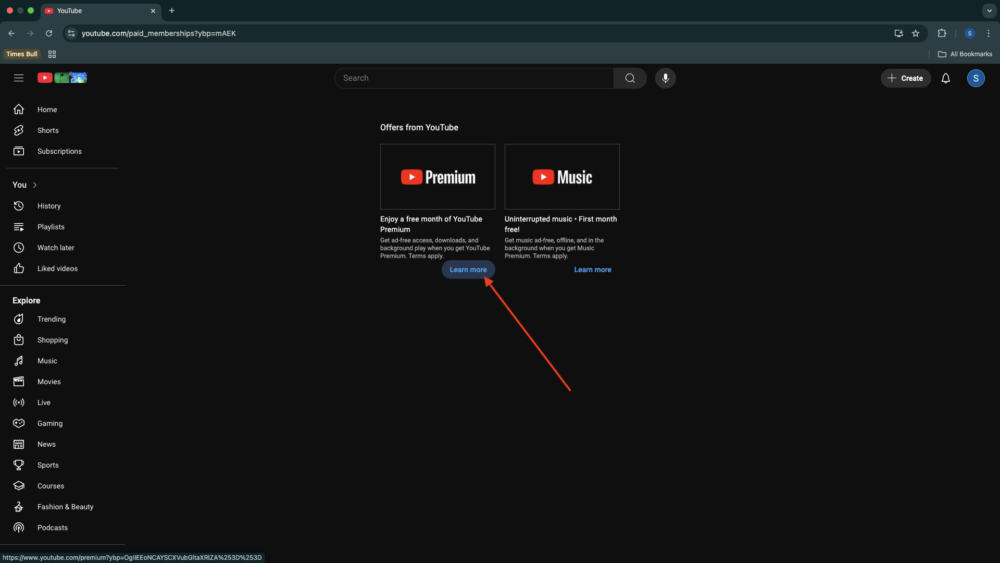
- En la página siguiente, presione el botón Get YouTube Premium .
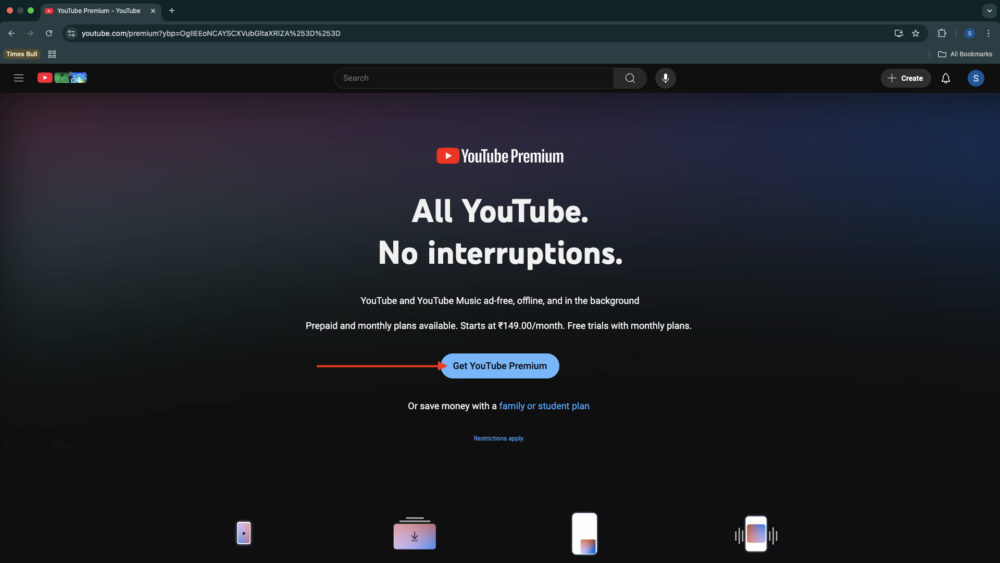
- Después de eso, verifique el círculo anterior al individuo y presione el botón Confirmar .
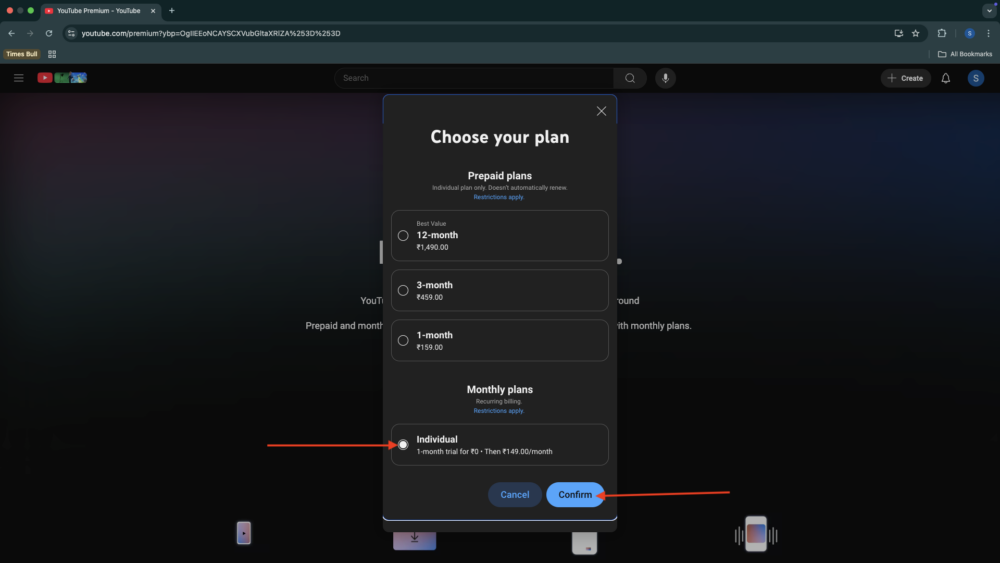
- Seleccione el método de pago y luego haga clic en Comprar .
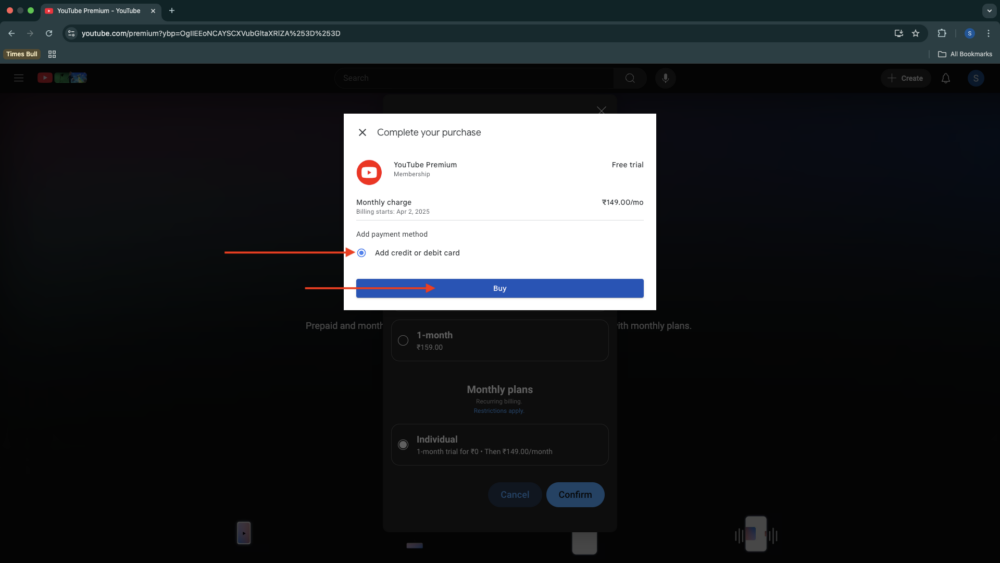
- Después de eso, se le solicitará una confirmación como Pop-Up, debe hacer clic en Comprar nuevamente.
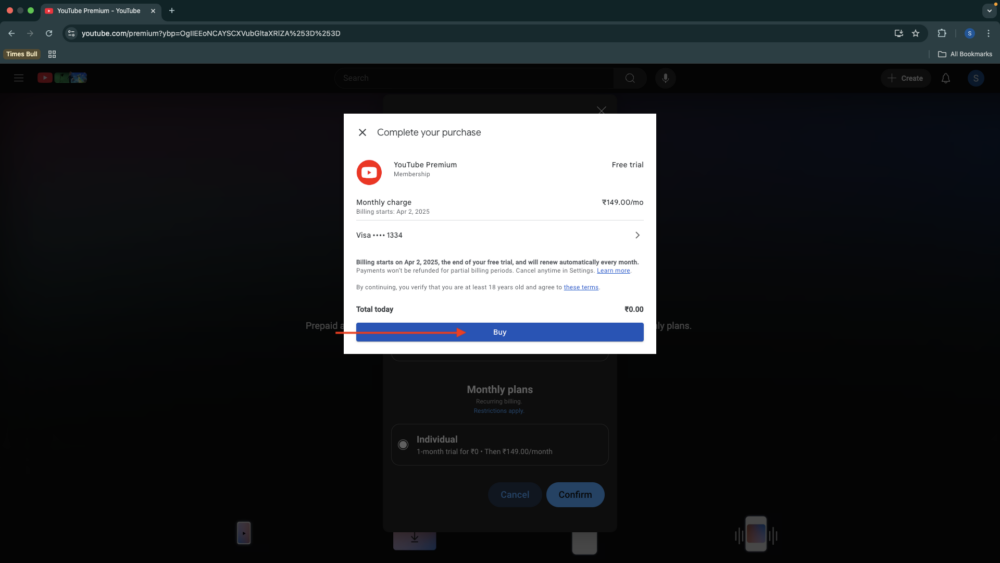
- A continuación, haga clic en Verificar para realizar su compra.
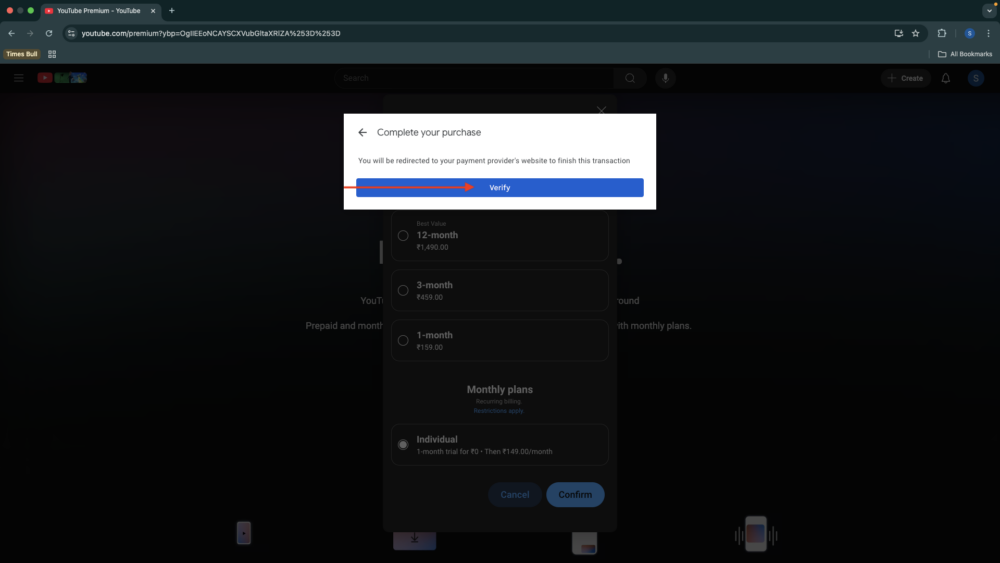
- Ingrese el código enviado a su número de teléfono móvil registrado y presione la confirmación.

- Y finalmente, se le solicitará una ventana emergente ' ¡Bienvenido a YouTube Premium! '
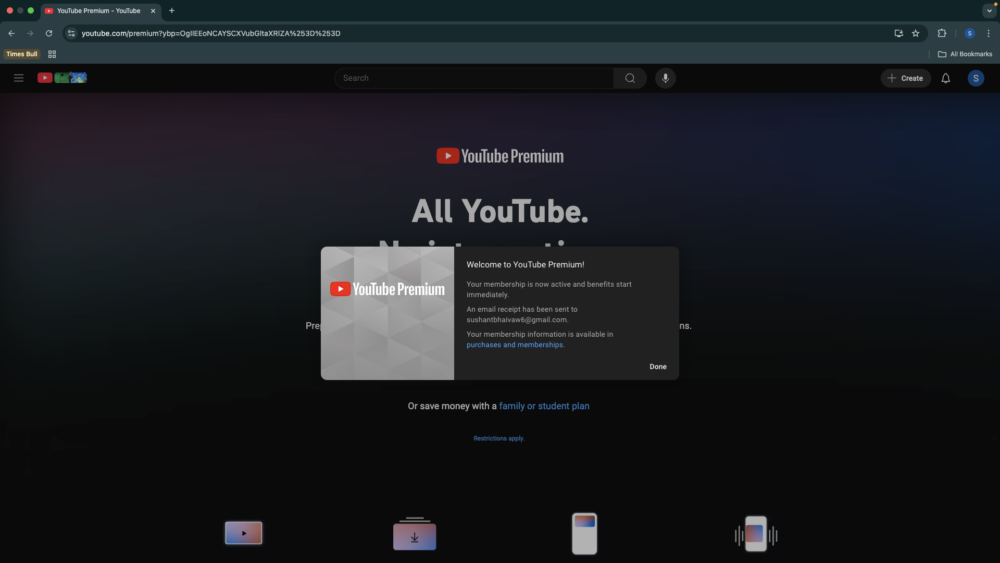
Utilice la alternativa valiente del navegador
Después de desinstalar y reinstalar el navegador valiente, si aún se ve obligado a ver anuncios en YouTube, entonces la única opción es cambiar el navegador y usar algún otro reemplazo similar. Varios navegadores proporcionan bloqueadores de anuncios incorporados, privacidad y seguridad mejoradas, prevención de rastreadores, velocidad de navegación rápida y otras opciones de personalización, al igual que Brave.
Entre las mejores alternativas, puede considerar:
- Mozilla Firefox
- Ópera
- Navegador Duckduckgo
- Vivildi
- Microsoft Edge
Además, los navegadores como Opera incluyen una VPN incorporada gratuita para una seguridad adicional, mientras que Vivaldi se destaca con su interfaz altamente flexible. Microsoft Edge le brinda recompensas para navegar. Entonces, cada uno de ellos tiene sus propios beneficios, así que elija de acuerdo con sus necesidades.
(Resuelto) Bloqueador de anuncios no permitido en YouTube
Espero que los métodos en este artículo lo ayuden a solucionar el problema, y ahora puede ver sus videos favoritos en YouTube sin ningún anuncio. He explicado diferentes formas de resolver este problema para que no importa qué método funcione mejor para usted, pueda disfrutar de YouTube sin interrupciones.
Para facilitar las cosas, comencé con soluciones simples para verificar si la configuración básica causó el problema. Una vez que confirme eso, puede probar las soluciones avanzadas, como usar diferentes bloqueadores de anuncios o cambiar la configuración de su navegador. Seguir estos pasos debería ayudarlo a solucionar el problema y permitirle ver a YouTube sin ningún problema.
Preguntas frecuentes sobre bloqueadores de anuncios no permitidos en YouTube en Brave
¿Qué Adblock es mejor con Chrome para YouTube?
Puede usar el bloqueador de anuncios adguard de origen Ublock para bloquear los anuncios de YouTube. Se considera el mejor bloqueador de anuncios para YouTube y otros sitios web. Además, ambos son gratuitos y de código abierto.
¿Cómo bloquear los anuncios en YouTube sin instalar nada?
Puede bloquear los anuncios de YouTube sin instalar nada suscribiéndose a YouTube Premium a un precio asequible, lo que elimina los anuncios por completo. Además, puede ver videos a través de navegadores como Brave que bloquean los anuncios de forma predeterminada.
¿El uso de un bloqueador de anuncios afecta el algoritmo de YouTube?
No, el uso de un bloqueador de anuncios no afecta el algoritmo de recomendación de YouTube. El algoritmo se basa en el historial de su reloj, el compromiso y las preferencias, no si ve anuncios.
¿El uso de un bloqueador de anuncios puede prohibirlo de YouTube?
No, usar un bloqueador de anuncios no lo prohibirá en YouTube. Sin embargo, YouTube desalienta a los bloqueadores de anuncios y podría mostrar indicaciones que lo instan a deshabilitarlos o considerar YouTube Premium.
